Ná vod k obsluze. Registrační pokladny. Sé rie QMP 3000
|
|
|
- Jarmila Lišková
- před 9 lety
- Počet zobrazení:
Transkript
1 Ná vod k obsluze Registrační pokladny Sé rie QMP 3000
2 ...designová no pro úspěch Vá žený zá kazníku: Zakoupením tohoto produktu jste se přidal k rozsá hlé skupině uživatelů produktů firmy Quorion. Tato firma má kořeny ve velice zná mé značce OPTIMA a zabývá se výhradně výrobou registračních pokladen. Pevně doufá me, že budete s naším produktem spokojen a že splní Vaše požadavky do posledního puntíku. Tato pokladna je plně programovatelná a lze ji v podstatě přizpů sobit dá se říct každé mu požadavku. Velmi jednoduchým způ sobem ji lze naprogramovat pro použití jak v malé m krá mku, tak jako součá st pokladní sítě supermarketu a samozřejmě jako hotelovou popř. restaurační pokladnu. Podporuje řadu standardních i nestandardních zařízení jako scannery, elektronické vá hy, kuchyňské tiská rny, modemy, platební terminá ly a další. Její flexibilita je skutečně obdivuhodná. Zdraví Vá š QUORION Team
3
4 Index Ú vodem KLávesnice Popis klávesnice Klávesnice 8 x Klávesnice 8 x 16 plochá Popis jednotlivých kláves Př epínač funkcí a jeho klíč e Základní prodejní funkce Př ihláš ení obsluhy Prodej zboží na skupiny Prodej naprogramovaného PLU / Skupiny Vytvoř ení PLU během prodeje Vícenásobnýprodej Platba prodeje Storno, opravy a záporné transakce Oprava chybného zadání Oprava chyby Zruš ení poslední položky STORNO položky během prodeje Vracení (refundace) položek mimo úč et Slevy během prodeje Zruš ení transakce Stornování kompletního uzavř eného úč tu Speciální prodejní funkce Posun skupin (Shift) Posun cenových hladin (Shift) Cizí měny Př idržení prodeje (HOLD) Účet zap/vyp a Kopie úč tu Datum a č as Bez prodeje Vklady a výběry Dělení platby úč tu PLU nová cena... 21
5 5. Restaurač ní funkce Př ihláš ení číš níka Otevř ení nového / existujícího stolu Tisk úč tu a uzavř ení stolu Rozš iř ující funkce stolu Storno položky na stole Změna stolu Dělení (separace) stolu Další rozš iř ující funkce Programování (mód P) Programování datumu a č asu Snadné programování Programování souborů Programování síťových funkcí Plovoucí stoly Plovoucí položky Sdílení tiskáren Síťové zprávy Program Mode Trénink Systémové zprávy Uživatelské zprávy Druhy systémových zpráv Tisk elektronického žurnálu Instalace Jehlič ková tiskárna Zavedení papíru Instalace psací pásky Termotiskárna Vložení papíru Přísluš enství Psací pásky Interface pro komunikaci s PC Ú držba Nouzové otevř ení zásuvky... 33
6 11.2 Informace o EM kompatibilitě a bezpeč nosti Kódová tabulka Periferie Aktivace sériového interface RS Propojení pokladen v síti Kabely Kabel počítač - pokladna Kabel tiskárna - pokladna Chybová hláš ení... 37
7
8 Ú vodem Tato pokladna je navržena tak, aby splnila snad jakýkoliv požadavek z Vaší strany. Nastavení je velice jednoduché a hlavně rychlé Mnoho rozšiřujících možností pak zjednoduší nastavení pokladny dle vašich požadavků. Ostatně, posuď te sami: Až 999 skupin zboží umožní roztřídit váš sortiment do kategorií a sledovat jednotlivé obraty. Až PLU s rychlým vyhledá vá ním, podporou čá rové ho kódu a ně kolika cenovými hladinami. Až 999 prodá vajících a obsluh. Velký displej obsluhy a zá kazníka. Automatický výpočet DPH. Periodické uzá vě rky vá m umožňují okamžitý přehled o prodeji jak hodinový, tak denní, týdenní, mě síční a roční obrat, skladovou zá sobu a mnoho dalších údajů. Zá lohovaná pamě ť umožňuje uchová ní údajů i bě hem výpadku elektrické energie. Automatický tisk data, času, obsluhy a dalších údajů na účtu a v žurná lu. Tré ninkový mód pro nové uživatele. Plně programovatelná klá vesnice. Až 6 portů pro připojení externích zařízení. V podstatě jsou modely QMP 3000 co se týče programových možností a vybavení stejné, rozdíly jsou jen v typu displeje, klá vesnice a tiská rny. 1
9 Účet QMP klá ves Zá kaznický displej Displej obsluhy Přepínač funkcí Vypínač Klá vesnice Pokladní zá suvka Zá mek zá suvky Zá kaznický displej (na zadní čá sti) Kryt tiská rny se zá mkem QMP klá ves Displej obsluhy Klá vesnice Účet Kryt tiská rny se zá mkem Účet QMP klá ves Displej obsluhy Control Lock ON/OFF Switch Zá kaznický displej (na zadní straně ) Přepínač funkcí Vypínač Plochá klá vesnice Zá mek obsluhy Kryt klá vesnice se zá mkem 2
10 1. KLávesnice 1.1 Popis klávesnice Klá vesnice mů že mít buď to 64, 104 a nebo 128 klá ves. Ty jsou plně programovatelné Klávesnice 8 x 8 ÚČET ÚČET ZAP/VYP Ž URNÁL SKUP. SHIFT CAPS OBSLUHA # PRODAV. # VKLAD A VÝ BĚ R E 8 7 B F C G D H æ STRANA æ KURZOR % - % X BEZ PRODEJE I J K L KURZOR ( ) SYS PLU NOVÁ CENA PLU TYPE 5 M 13 N 19 O STRANA REFUNDACE MĚNA PRINT P Q R S STORNO KARTA DATE T U V W OPRAVA CHYBY SOUČ ET ŠEK TIME X Y OPRAVA HOTOVOST Z SP ENTER Standardní nastavení 64 tlačítkové klá vesnice Pozná mka: Rozloženíklá vesnice uvedené v tomto manuá lu nemusíodpovídat vaší klá vesnici. Ta byla nastavena vaším dealerem a mů že obsahovat i jiné funkce. Pro podrobný popis vašíklá vesnice kontaktujte vašeho dealera. 3
11 1.1.2 Klávesnice 8 x 16 plochá A 10 B 11 C 12 D 13 E 14 F 15 G 16 H 17 I 18 J 19 K 20 L 21 M 22 N 23 O 24 P 25 Q 26 R 27 S 28 T 29 U V W 32 X Y Z + - * SP CAPS ÚČET Ž URNÁ L OBSLUHA # PLU SHIFT CENA SHIFT DPH SHIFT æ STRANA æ KURZOR ÚČET ZAP/VYP REFUN DACE PRINT STORNO DATE OPRAVA CHYBY TIME MOD. # X PLU TYPE VKLAD VÝBĚR STRANA % % ( ) TISK ÚČTU ÚČET HOSTA SEPAR. ZMĚNA STOLU OPRAVA STŮ L # STŮ L # SYS KURZOR MĚNA BEZ PRODEJE KARTA SUB TOTAL HOTO ENTER ŠEK VOST ENTER Standardní nastavení klá vesnice 4
12 1.2 Popis jednotlivých kláves Klá vesa Ná zev Funkce ÚČ ET Numerické klá vesy Posun ú čtu - pro zadá vá ní čísel - posun papíru v tiská rně účtů ŽURNÁL Posun žurná lu - posun papíru v tiská rně žurná lové pá sky OPRAVA Oprava - oprava chybné ho zadá ní popř. stisku klá vesy EC Oprava chyby - zrušení poslední zadané položky OPRAVA CHYBY Storno Storno - stornová ní položky v otevřené transakci X Ná sobení - ná sobení při prodeji a zobrazení času Obsluha Obsluha - přihlá šení obsluhy z klá vesnice PLU změ na PLU změna - manuá lní změ na přednastavené ceny PLU PLU PLU - pro zadá ní a prodej PLU dle čísla / kódu / EAN 1 Klá vesy skupin - pro prodej na skupiny VKLAD Vklad - vklad hotovosti, šeku Výbě r Výběr - výbě r hotovosti + % Přirá žka - procentuá lní přirá žka na položku nebo účet - % Sleva - procentuá lní sleva na položku nebo účet ( - ) Absolutnísleva - absolutní sleva zadaná čá stkou # NS Bez prodeje - otevření zá suvky Součet Součet - zobrazení součtu / kopie účtu 5
13 Klá vesa Ná zev Funkce Hotov. Hotovost - uzavření účtu - platba v hotovosti šek Šek - uzavření účtu - platba šekem Karta Karta - uzavření účtu - platba kartou Skup. Shift Skupina shift - posun klá ves pro skupiny Mě na Měna - platba v cizí mě ně Hold Hold - přidržení stá vajícího účtu (umožně ní jiné ho) Účet zap/vyp Účet zap/vyp - zapnutí / vypnutí tisku účtenky æ KURZOR KURZOR Klá vesa posunu - pohyb po displeji æ STRAN AAAA STRAN A Strá nka nahoru / dolů - posun o strá nku STŮ L # STŮ L - otevření / uzavření stolu Separ Separace - dě lení stolu Změ na stolu Změna stolu - přenos jednoho stolu na jiný Tisk účtu Tisk ú čtu - uzavření stolu a tisk účtu Účet hosta Účet hosta - uzavření stolu s tiskem účtu hosta Modi # Modifiká tor - popisné PLU (např. STEAK propečený, mé dium..) 6
14 1.3 Př epínač funkcí a jeho klíč e Přepínač funkcí má 6 poloh a jeden ze tří klíčů má přístup k rů zným polohá m a tím umožňuje rů zné funkce. Přepínač funkcí Ná sledující klíče jsou k dispozici: OP - Klíč obsluhy: L - R - X OW - Klíč manažera: L - R - X - Z - M OWP - Programovací klíč: L - R - X - Z - M - P Klíč Display Mód/Funkce L - Vypnuto pokladna je v pohotovostním režimu a žá dná operace není přístupná R REGISTRACE registrace mód prodeje X ZPRÁ VA X - mód tisku zprá v bez výmazu z pamě ti Z ZPRÁ VA Z - mód tisku zprá v včetně výmazu pamě ti M Manažer - zpřístupně ní všech funkcí, pro které je nutný manažer P Programová ní - mód programová ní pokladny 7
15 2. Základní prodejní funkce 2.1 Př ihláš ení obsluhy Standardně je přihlá šena obsluha č. 1. Jsou čtyři způ soby přihlá šení: 1: Jestliže je na klá vesnici dostupná klá vesa OBSLUHA, zadejte číslo obsluhy a stiskně te klá vesu OBSLUHA. Příklad: Přihlá šení obsluhy č.5. 5 OBSLUHA Naprogramované jmé no obsluhy se zobrazí na displeji. 2: Stiskně te klá vesu OBSLUHA a na displeji se zobrazí seznam obsluh. Pomocí kurzorů vyberte obsluhu a potvrď te dalším stiskem kl. OBSLUHA. 3: Lze přímo naprogramovat klá vesu vybrané obsluhy. 4: Poslední možnost je použití klíče (ať magnetické ho a nebo mechanické ho). Pokud je naprogramová n přihlašovací kód obsluhy, pokladna zobrazí text zadej kód a je nutno zadat naprogramovaný kód + potvrdit kl. OBSLUHA Příklad: Přihlá šení obsluhy č.5. s kódem OBSLUHA OBSLUHA 8
16 2.2 Prodej zboží na skupiny Příklad: Prodej zboží v hodnotě 2,00 Kč do skupiny Skupina 3 2, Celkem 2,00 Hotovost 2, Prodej naprogramovaného PLU / Skupiny Jestliže v pokladně je již naprogramovaná cena, lze jednoduše uskutečnit prodej pouhým stiskem tlačítka a nebo zadá ním kódu zboží a stiskem tlačítka PLU. Jestliže má PLU přiřazen čá rový kód, poté se jedná v podstatě o kód PLU. Příklad: Prodej PLU č PLU 241 5, Celkem 5,00 Hotovost 5,00 Your Receipt Thank You PLU 9
17 2.3.1 Vytvoř ení PLU během prodeje Pokud je nutno naprogramovat nový druh zboží, umožňuje tato pokladna tuto funkci přímo bě hem prodeje. Jednoduše zadá ním nezná mé ho kódu (EAN, č. PLU) se pokladna zeptá na zadá ní ceny. To mů žu buď to stornovat (OPRAVA), a nebo zadat cenu (SOUČET), poté skupinu (SOUČET) a nakonec ná zev zboží pokud je naprogramová no zadá ní ná zvu bě hem transakce (SOUČET). Jinak bude PLU přiřazen ná zev skupiny, ke které bylo PLU přiřazeno. Příklad: Vytvoření PLU 123 Cola 15,00Kč PLU poté se na displeji objeví dotaz na vytvoření PLU Součet 1 5, Zadá ní ceny... Součet 3 Součet Zadá ní skupiny zboží... C O L A Součet A poslední krok zadá ní ná zvu (pokud je naprogramová no zadá vá ní) Pozn.: Ná zev PLU lze zadat pomocíascii klá ves na klá vesnici 10
18 2.4 Vícenásobnýprodej Místo opakované ho zadá vá ní stejných položek pokladna umožňuje použití klá vesy ná sobení pro vícená sobný prodej na skupiny nebo PLU. Příklad: Prodej na 3 x za 3,50 Kč do 1 skupiny. 5 X Příklad: Prodej 3 PLU č. 25 nenaprogramované ho na klá vesnici. 3 X 2 5 PLU Příklad: Prodej 3 PLU s čá rovým kódem X PLU Pozn. čá rový kód je buďto zadá n z číselné klá vesnice, nebo přečten scannerem (poté nenínutná kl. PLU) 11
19 2.5 Platba prodeje Zadaný prodej musí být uhrazen tzn. Zaplacen ně jakým druhem platby. K dispozici jsou standardně možnosti HOTOVOST, Š EK a KARTA. Další lze naprogramovat. Příklad: Pro sečtení prodeje použijte klá vesu SOUČET. Zadejte přijatou hotovost a stiskně te klá vesu HOTOVOST. 2 Cola 2,20 4, Celkem 4,40 Hotovost 10,00 Vrátit 5,60 Your Receipt Thank You Součet Hot. Popř. pro platbu kartou jednoduše stiskně te klá vesu KARTA. 3. Storno, opravy a záporné transakce 3.1 Oprava chybného zadání Např. Při chybné m stisku klá vesy popř. chybně zadané hodnotě /číslu.. Oprava 12
20 3.2 Oprava chyby Zruš ení poslední položky Slouží ke zrušení poslední účtované položky. V podstatě té položky, která je na displeji. Pro stornová ní jiné položky slouží funkce STORNO. EC 2 Cola 2,20 4,40 Oprava chyby 2 Cola -2,20-4, Celkem 0, STORNO položky během prodeje Stornová ní položky se používá ke zrušení položky zpě tně na otevřené m účtu např. při vrá cení položky ještě před uzavřením účtu popřípadě opravy chyby vzniklé v prů bě hu transakce. Pro tuto funkci je nutný manažer, jakožto i pro další funkce spojené s vracením položek apod. (viz kap. 1.3). Příklad: Storno Skupiny 1 v ceně 2,50. 2 Dept1 2,50 5,00 Storno 1 Dept1-2,50-2, Celkem 2,50 Cash 2,50 Your Receipt Thank You STORNO 1 Příklad: Storno PLU STORNO PLU. 13
21 Příklad: Storno snímané ho PLU. STORNO Scanning Device; Scan PLU Po stornová ní je možné vrá tit klíč do polohy R a pokračovat v prodeji 3.4 Vracení (refundace) položek mimo úč et Pokud je položka vrá cena již po uzavření a zaplacení účtu, je nutno zá kazníkovi vydat zpě t hotovost a připsat zboží zpě t do stavu. Pro uvedené slouží funkce REFUNDACE. Pro vrá cení položky, je nutno stisknout před každou položkou klá vesy REFUNDACE. Příklad: Vrá cení PLU 5 a 8 Refund Refundace 1 PLU 5 2,50-2,50 Refundace 1 PLU 8 4,00-4, Celkem -6,50 Hotovost -6,50 Your Receipt Thank You 5 PLU Refund 8 PLU Příklad: Vrá cení položky (scanner) kde je podmíně ný manažer 14
22 Refund Scan PLU Jestliže je ně která položka vymě ňová na, napřed položku vrťte, a poté naúčtujte novou. Pouhým stiskem součtu získá te rozdíl. Příklad: Zá kazník vymě nil PLU1 za PLU2. Refund 1 PLU 1 2,50-2,50 1 PLU 2 4,00 4, Celkem 1,50 Hotovost 1, Refund PLU PLU 3.5 Slevy během prodeje Existují dva druhy slev. Sleva procentuá lní a sleva z obnosu. Tyto mů žeme dá le použít buď to na položku a nebo na součet (účet). Pro slevu na položku nejdříve zadejte položku, a poté stiskně te hodnotu slevy a poté klá vesu slevy. Pokud je sleva přednastavená, stačí pouhý stisk klá vesy sleva a vše probě hne automaticky. Pro slevu na celý účet stiskně te napřed klá vesu součet pro výpočet registrované čá stky a poté klá vesu sleva. Příklad: Přeprogramovaná (10%) sleva na PLU 1. 1 PLU - % 5 PLU 1 2,00 10,00 Sleva10% 1, Celkem 9,00 Hotovost 9,00 Your Receipt Thank You 15
23 Příklad: Procentuá lní sleva na celý účet se zadá ním hodnoty slevy. Součet % Součet Sleva... Příklad: Přeprogramovaná sleva finanční u PLU, kde je nutný manažer. - Pozná mka: Přirá žky pracují obdobně, pouze s kladným rabatem 16
24 3.6 Zruš ení transakce Pro zrušení kompletního otevřené ho účtu a všech položek na ně m stiskně te klá vesu CANCEL (ZRUŠ IT). Tahle funkce je přístupná pouze v režimu manažer. CANCEL 3.7 Stornování kompletního uzavř eného úč tu Tato funkce je stejná jako refundace s tím rozdílem, že není nutno před každou položkou mačkat klá vesu refundace. Jednoduše stiskně te klá vesu STORNO ÚČ TU a poté zadejte postupně všechny položky k vrá cení. Při té to transakci jsou položky vrá ceny na sklad. TRANS VOID 4. Speciální prodejní funkce 4.1 Posun skupin (Shift) Na jedné klá vese je možné mít přiřazeny dvě skupiny s použitím tzv. Shift posunu klá ves. Např. v první hladině (Shift 1) je na klá vese skupina 1 a v hladině 2 (Shift 2) bude např. o 15 vyšší, tzn. skupina 16. Standardně je nastavená hladina 1, a do hladiny 2 se přistupuje pomocí klá vesy SKUPINA SHIFT. Po použití se pokladna opě t vrá tí do hladiny 1, nebo lze nastavit že zů stane, tudíž do hladiny 1 je nutno vstoupit opě tovným stiskem klá vesy Shift 4.2 Posun cenových hladin (Shift) Pokladna umožňuje naprogramová ní více cenových hladin které lze využít např. pro speciá lní vá noční slevy, druhou cenu pro stá lé zá kazníky apod. K té to cenové hladině se přistupuje několika způ soby. Jeden z nich je přepíná ní pomocí klá vesy CENA SHIFT s ně kolika způ soby vracení do standardní hladiny: a) Po každé m PLU b) Po každé transakci c) Zů stá vá nezmě ně na do příštího stisku CENA SHIFT Příklad: Prodej PLU 5 v druhé cenové hladině : Cena Shift 5 PLU 17
25 4.3 Cizí měny Cizí mě ny jsou zajímavé pro ty, kdo používá při placení více mě n. Příklad: Pokud je potřeba platit cizí mě nou, tak se používá ná sledující postup: Součet Mě na 5.50 Display Hodnota v cizí mě ně Hot..21 Placeno v cizí mě ně Vrá tit v loká lní mě ně 18
26 4.4 Př idržení prodeje (HOLD) Tato funkce se používá pro přidržení prodeje. Např. pokud se u jednoho ze zákazníků nemů že dokončit prodej (jde něco vrá tit, hledá kartu ) lze jeho transakci přidržet stiskem HOLD, tzn. stá vající otevřený účet se uloží do mezipamě ti a lze pokračovat na jiné m účtu. Po opě tovné m stisknutí kl. HOLD se vrá tí pokladna zpě t k předchozímu účtu. HOLD Pozná mka: ujistěte se, zda při tisku zprá v Z neníněkterý ú čet přidržen mohly by vzniknout rozdíly při uzá věrce. 4.5 Ú čet zap/vyp a Kopie úč tu Tisk účtu lze potlačit klá vesou ÚČ ET ZAP/VYP. Pokud je již transakce uzavřena, a je tento účet nutno vytisknout, lze použít tlačítko SOUČET pro vytisknuti kopie účtu. Lze použít pouze pro poslední účet. Účet za/vy 4.6 Datum a č as Zobrazení času a datumu lze při uzavřené transakci v módu R prové st stiskem klá vesy X. 4.7 Bez prodeje X Otevření zá suvky bez zadá ní transakce. Počet použití té to funkce se tiskne ve zprá vá ch. Tuto klá vesu lze také použít pro tisk čísla na otevřené účtence. Příklad: Tisk čísla na otevřené účtence Bez Prod. 19
27 4.8 Vklady a výběry Výbě r / vklad hotovosti popř. šeků z/do pokladní zá suvky se prová dí ná sledujícím postupem: Příklad: Výbě r 25,- Kč z pokladny Výběr 25, Celkem 25,00 Výběr-Hot. 25,00 Your Receipt Thank You Výbě r Hot. Příklad: Vklad 50,- Kč do pokladny Vklad Hot. 4.9 Dělení platby úč tu Pokladna umožňuje rozdě lení platby účtu, tzn. lze zaplatit čá st v hotovosti a čá st např. šekem. Příklad: Účet na 10,- bude zaplacen 6,- v hotovosti a 4,- kartou. Součet Součet Hot. Karta Pozná mka: před otevřením nové ho ú čtu je nutno kompletně doplatit celý ú čet. 20
28 4.10 PLU nová cena Ně kdy je nutno změ nit při prodeji již naprogramovanou cenu PLU jen pro danou transakci. Příklad: Prodej PLU 5 s cenou 0,50 Kč. PLU NOVÁ CENA PLU 5. Restaurač ní funkce 5.1 Př ihláš ení číš níka Viz kapitola 2.1 přihlá šení obsluhy. 5.2 Otevř ení nového / existujícího stolu 1: Zadá ní čísla stolu a stisk klá vesy STŮ L 5 STŮ L # Option2: přímý výbě r ze seznamu stolů. STŮ L # KURSOR STŮ L # Jakmile je stů l otevřen je možno zadá vat položky (PLU). Dá le je možno použít tzv. modifiká tory, které jsou určeny pro kuchyni určující typ úpravy např. steaku apod. Opě t je zde možnost buď to zadá ní čísla úpravy a nebo výbě r ze seznamu obdobně jako při otevírá ní stolu. Modi # Až je objedná vka hotová, stiskem kl. STŮ L ji uzavřeme a v tom okamžiku se tisknou objedná vky (pokud jsou naprogramované ) v kuchyni. 21
29 5.3 Tisk úč tu a uzavř ení stolu Standardně je nastaveno že pro každý stů l je nutno tisknout 2 účty. První je tzv. předbě žný účet a je možno ho vytisknout kdykoliv. Obsahuje součtovaný obsah stolu a text PŘ EDBĚŽNÝ ÚČ ET. Po jeho vytisknutí mů žete dá le přidá vat položky na stů l. Příklad: Předbě žný účet stolu 2 2 STŮ L # Tisk účtu STŮ L # Jakmile je předbě žný účet vytiště n, mů že být zaplacen a obsluha může vytisknout účet již finá lní, kde bude uveden/zvolen druh platby. Příklad: Uzavření stolu č. 7 a tisk účtu. 7 Tisk účtu Hot. ÚČET Stůl #7 4 Cola 2,00 8,00 3 Burger 7,00 21, Celkem 29,00 Hotovost 29,00 6. Rozš iř ující funkce stolu Your Receipt Thank You 6.1 Storno položky na stole Stornovat položku na stole lze jednoduše otevřením stolu, nalistová ním položky a stisknutím klá vesy STORNO. Příklad: STORNO položky na stole č. 1 1 Stů l # KURSOR Storno Stů l # Nalistujte danou položku 22
30 6.2 Změna stolu Změ na stolu umožňuje přené st kompletní stů l na jiný. Podmínkou je že cílový stů l musí být prá zdný tzn. Musí mít saldo 0. Příklad: Změ na stolu 1 na stů l 3. 1 Stů l Změ na 3 Stů l # Stolu # 6.3 Dělení (separace) stolu Pro rozdě lení stolu se používá klá vesa SEPAR. Jednoduše otevřete stů l, najdě te položku a stiskně te klá vesu SEPAR. Opakujte u všech žá daných položek. Příklad: Rozdě lení stolu č. 2 2 Stů l # KURSOR SEPAR. Vyberte položku KURSOR SEPAR....ATD Hot. Vyberte další položku 23
31 6.4 Další rozš iř ující funkce Prá ce s prodejními funkcemi (stůl, pokoj..) zvolený stů l 1 Stů l# markování Stů l# Uzavření klíčem Předběžný účet markování Vytáhnout klíč Tisk ú čtu Stů l# Předběžný účet přímo po marková ní markování Tisk ú čtu Stů l# Účet ÚČET HOT. Účet ihned po marková ní markování ÚČET HOT. ÚČET + Ná klady na pohoště ní Změ na stolu na jiný Na stů l 5 Dě lení stolu ÚČET HOSTA HOT. Změna stolu 5 Stů l#. Oddělení 1 PLU SEPAR. Zvolit PLU SEPAR. HOT. Dě lení se zadá ním množ ství Oddělení 6 z 10 piv SEPAR. Zvolit PLU 6 SEPAR. HOT. Marková ní s aut. uzavřením předch. stolu Storno celé ho stolu 1 Stů l# markování 2 Stů l# markování Stů l#. 1 Stů l# markování Účetstorno 24
32 7. Programování (mód P) 7.1 Programování datumu a č asu Programová ní datumu. Zadejte datum ve formá tu DDMMRRRR a stiskně te STORNO DATUM Programová ní času: Zadejte čas ve formá tu HHMM a stiskně te OPRAVA CHYBY ČAS 7.2 Snadné programování Pokladna má programovací mód, který je přístupný buď to číšníkovi s prá vy manažera a nebo v módu manažer (M) pozice. Programová ní spustíme zadá ním programové ho módu a stiskem tlačítka SOUČET. Ukončení programová ní se prová dí opě tovným stiskem kl. SOUČET nebo přepnutím či vytažením klíče. Je přístupno ně kolik módů programová ní MÓD 1 MÓD 2 MÓD 3 MÓD 4 - programová ní ceny PLU (aktuá lní cenová hladina) - programová ní ná kupní ceny PLU - programová ní ná zvu PLU - programová ní 2. ná zvu PLU MÓD 100, 101, 102 a při použití scanneru (čá rových kódů ) Postup programová ní (např. cena PLU č. 50 = 25,60): - mód programová ní (1) + SOUČET - hodnota (2560) + SOUČET - č. PLU (50) + kl. PLU a nebo přímá kl. PLU 50 - ukončení programová ní kl. SOUČET 7.3 Programování souborů Programová ní se prová dí pomocí systé mových klá ves NAHORU, DOLŮ, PGUP, PGDN, TYPE, X a CR. Programová ní je přístupné pouze v módech X, Z a P. Programová ní se začíná zadá ním čísla souboru, který chceme mě nit a stiskem klá vesy TYPE a nebo stiskem kl. TYPE a výbě rem dané ho souboru pomocí kurzorů. Zobrazí se první položka dané ho souboru. Tu lze změ nit zadá ním čísla položky a ná sledným stiskem kl. X. 25
33 Všechny změ ny se tisknou na tiská rně. Ukončit programová ní lze buď to přepnutím klíče a nebo opě tovným stiskem kl. TYPE. Pro další detaily o jednotlivých souborech nahlé dně te do ná vodu programovacího QPROG.DOC. Programový mód 100, 101, 102, 103 a 255 je určen pro údržbu PLU při používá ní scanneru tzn. čá rových kódů. Číslo souboru Typ souboru Kód klá vesy QPROG.DOC kapitola WQPROG.DOC Paragraf 1 Parametry Není Kapitola 6 (SYSTÉM) Systé mové parametry 2 Volby Není Kapitola 6 (SYSTÉM) Volby 3 Časová období Není Kapitola 6 (SYSTÉM) Časová období 4 Období den Není Kapitola 6 (SYSTÉM) Období den v týdnu v týdnu 5 Období den v mě síci Není Kapitola 6 (SYSTÉM) Období den v mě síci 6 Období od do Není Kapitola 6 (SYSTÉM) Období od do 7 Hlavička účtu Není Kapitola 6 (SYSTÉM) Hlavička účtu 8 Pata účtu Není Kapitola 6 (SYSTÉM) Pata účtu 9 Hlavička SLIP Není Kapitola 6 (SYSTÉM) Hlavička SLIP 10 Pata SLIP Není Kapitola 6 (SYSTÉM) Pata SLIP 11 Obecné texty Není Kapitola 6 (SYSTÉM) Obecné texty 12 Chybová hlá šení Není Kapitola 6 (SYSTÉM) Obecné texty 13 Texty Není Kapitola 6 (SYSTÉM) Obecné texty 14 Dny Není Kapitola 6 (SYSTÉM) Obecné texty 15 Mě síce Není Kapitola 6 (SYSTÉM) Obecné texty 16 Počítadla (X, Z, Není účet#) 17 Prodej Není Kapitola 5 (SOUBORY) Prodej 18 Oddě lení Není Kapitola 5 (SOUBORY) Oddě lení 19 Skupiny 5XXX Kapitola 5 (SOUBORY) Skupiny 20 PLU 1XXXX Kapitola 5 (SOUBORY) PLU 5XXXX 21 DPH Není Kapitola 5 (SOUBORY) DPH 22 Obsluha 2XXX Kapitola 5 (SOUBORY) Obsluha 23 Prodá vající 3XXX Kapitola 5 (SOUBORY) Prodá vající 24 Platby 7XX Kapitola 5 (SOUBORY) Platby 25 Zá suvky 8XX Kapitola 5 (SOUBORY) Zá suvky 26 Vklady/výbě ry 9XX Kapitola 5 (SOUBORY) Vklady/výbě ry 27 Rabaty 10XX Kapitola 5 (SOUBORY) Rabaty 28 Opravy 11XX Kapitola 5 (SOUBORY) Opravy 29 Cizí mě ny 12XX Kapitola 5 (SOUBORY) Cizí mě ny 30 Zprá vy Není Kapitola 5 (SOUBORY) Zprá vy 31 Prodejní funkce 13XX Kapitola 5 (SOUBORY) Prodejní funkce 32 Stoly Není Kapitola 5 (SOUBORY) Stoly 33 Pokoje Není Kapitola 5 (SOUBORY) Pokoje 34 Účty Není Kapitola 5 (SOUBORY) Účty 26
34 Číslo souboru Typ souboru Kód klá vesy QPROG.DOC kapitola WQPROG.DOC Paragraf 35 Nepoužito Nepoužito 36 Modifiká tory 4XXX Kapitola 5 (SOUBORY) Modifiká tory 38 Textové zprá vy Není Kapitola 5 (SOUBORY) Textové zprá vy 39 Klá vesnice Není Kapitola 5 (SOUBORY) Klá vesnice 40 Makra 15XX Kapitola 5 (SOUBORY) Makra 41 Menu 6XX Kapitola 5 (SOUBORY) Menu 42 Cenové hladiny 3XX Kapitola 5 (SOUBORY) Cenové hladiny 43 Typy transakcí 4XX Kapitola 5 (SOUBORY) Typy transakcí 44 Spec. úpravy Není Kapitola 5 (SOUBORY) Spec. úpravy 45 Ná hledová okna 16XX Kapitola 5 (SOUBORY) Ná hledová okna 46 Přílohy 14XX Kapitola 5 (SOUBORY) Přílohy 47 Akční slevy Není Kapitola 5 (SOUBORY) Akční slevy 7.4 Programování síťových funkcí Plovoucí stoly Pokud chcete používat tzv. plovoucí stoly které umožňují ně kolika pokladná m v síti pracovat na stejných stolech, je nutno označit parametr (volbu) 92 plovoucí stoly a určit počet pokladen v síti (parametr 55) Plovoucí položky Další možnost jsou plovoucí PLU, tzn. po úpravě PLU na pokladně jsou tyto informace automaticky odeslá ny na všechny ostatní pokladny v síti. Označte parametr (volbu) Sdílení tiskáren Pokladny umožňují v podstatě jaké koliv sdílení tiská ren v síti ať interních či externích. Pro použití / sdílení tiská rny v síti je nutno toto sdílení naprogramovat na všech pokladná ch které mají kterou tiská rnu využívat. Proto je nutné vždy nastavit port a pokladnu, na které se tiskne. Parametr PORT vypadá ná sledovně : RRP přičemž RR je číslo pokladny (0..24) a P je port (0..6). Port 0 znamená interní tiská rnu. Příklad 1: Interní termotiská rna na pokladně č.2 jako síťová tiská rna účtů Parametr 9 (typ tiská rny): na hodnotu 2 - znamená interní termotiská rna Parametr 10 (port tisk.): na hodnotu 20 - znamená pokl. 2 a port 0 Příklad 2: Externí tiská rna TM-88 na pokladně č.1 jako síťová tiská rna objedná vek Parametr 21 (typ tiská rny): na hodnotu 3 - znamená TM-88 Parametr 22 (port tisk.): na hodnotu 12 - znamená pokl. 1 a port 2 Nutno nastavit na všech pokladná ch v síti 27
35 7.4.4 Síťové zprávy Parametr 1-8 v uživatelských zprá vá ch umožňuje nastavení součtová ní zprá v za všechny pokladny v síti. Tzn. pokladna zkontroluje zda jsou všechny pokladny (dle velikosti sítě ) připojeny a zapnuty. Pokud ano, tak vytiskne zprá vu za všechny pokladny, jinak vytiskne chybové hlá šení. Je také ovšem možné vytisknout tuto zprá vu i bez nastavení parametru 1-8 a to tak, že k požadované zprá vě (jejímu číslu) přičteme Pro síťovou systé movou zprá vu je nutno přičíst k jejímu číslu Program Mode 99 V programové m módu 99 lze aktivovat / deaktivovat ně kterou pokladnu v síti. Při prová dě ní tohoto úkonu nutno mít všechny pokladny v síti zapnuté. Dokud není pokladna v síti deaktivová na, budou ostatní pokladny v síti odesílat informace o transakcích a změ ná ch i na danou pokladnu. Při přechodu do módu 99 pokladna odešle všem ostatním pokladná m v síti informaci o deaktivaci pokud je nastaven počet pokladen v síti jinak se pouze deaktivuje. Zadá ním 99 + TYPE pokladna zobrazí status všech pokladen v síti a lze pomocí ENTER (CR) mě nit jejich status. 7.5 Trénink Tré ninkový mód umožňuje zkušební provoz pro novou obsluhu, kdy vše, co v dané m módu provede (účet, otevření účtu.) nebude skutečně promítnuto do pokladny. Na displeji je tento mód zobrazová n mřížkou (#) a na účtu se tiskne ná pis TRÉNINK. Pro přístup do tohoto módu je nutno u dané obsluhy nastavit příznak / parametr tré nink. 8. Systémové zprávy Všechny zprá vy na pokladně, ať již se jedná o X nebo Z jsou plně programovatelné a lze je nastavit plně dle vašich požadavků. Mů žete si určit, které údaje budou či nebudou tisknuty. Pro tisk přepně te do polohy X pro zprá vy informativní bez výmazu pamě ti a do polohy Z pro zprá vy uzavírající nulovací. Poté stiskně te klá vesu SYS pro systé mové zprá vy. Její výbě r s ná sledným tiskem provedete pomocí kurzorů a potvrzením klá vesou CR. Příklad: Tisk zprá vy #5 v pozici klíče X. Stiskně te klá vesu dolů tolikrá t, než bude označena zprá va #5. 1: Vý běr pomocíkursorů Display KURSOR 1>Zprá va (5) ( - ) SYS 28
36 2: Přímé zadá níčísla 8.1 Uživatelské zprávy Klá vesou CR přistupujeme k uživatelským zprá vá m obdobně jako klá vesou SYS k systé movým zprá vá m. Příklad: Uživatelská zprá va č. 5 5 ( - ) SYS 5 Hot. CR 8.2 Druhy systémových zpráv Pozice klíče X nebo P Pozice klíče Z : Tisk zprá v bez výmazu : Tisk zprá v s výmazem xx + SYS (-) : Tisk systé mové zprá vy kde xx znamená : 29 Typ zprá vy ID Celkový prodej 1 Oddě lení 2 Skupiny zboží 3 PLU 4 DPH 5 Platby 6 Zá suvky 7 Vklady / výbě ry 8 Slevy / přirá žky 9 Opravy 10 Cizí mě ny 11 Prodejní funkce 12 Stoly 13 Speciá lní dodatky 18 Sklad 20 Zkontrolujte naprogramová ní klá ves standardně je : SYS = COUPON
37 8.3 Tisk elektronického žurnálu Elektronický žurná l lze tisknout a / nebo nulovat uživatelskou zprá vou č.101 a nebo pouze vynulovat č.102. Tisknout lze ně kolika způ soby: CR tisk posledního účtu 2 xxx + ná sobení (X) CR tisk posledních xxx účtů ná sobení (X) CR tisk všech účtů při bude klíč v poloze Z, bude žurná l vynulová n 9. Instalace 9.1 Jehlič ková tiskárna Zavedení papíru Odstřihně te konec pá sky do roviny Nezkoušejte Zavé st takovýto papír 30
38 1. Otevřete kryt tiská rny 2. Zaveď te papír dle nakreslené ho obrá zku takto 3. Stiskně te klá vesu posun papíru a vysuňte papír tak, aby mohl být zaveden na osu navíjení (žurná l) v minimá lně 3 zá vitech. 4. Obdobně proveď te s páskou pro tisk účtu, kterou ovšem zaveď te do otvoru v krytu tak ne 5. Zavřete kryt a utrhně te pá sku Pro vytažení papírové role odstřihně te před tiská rnou a vysuňte zbývající papír pomocí klá vesy posun papíru. Varová ní: Netahejte za papír pokud ještě tiská rna tiskne, mohlo by dojít k poškozenítiská rny!!! Instalace psací pásky 1. Otevřete kryt tiská rny. 2. Zasuňte / vyjmě te kazetu dle obrá zku 3. Zavřete kryt tiská rny. 31
39 9.2 Termotiskárna Střihač Tiská rna Vložení papíru 1. Zapně te pokladnu 2. Sestřihně te konec papíru do roviny dle obrá zku. 3. Otevřete kryt tiská rny. 4. Zaveď te papír do tiská rny 5. Tiská rna automaticky natá hne a ustřihne papír. 6. Zavřete kryt. Pro vytažení papírové role odstřihně te před tiská rnou a vysuňte zbývající papír pomocí klá vesy posun papíru Pozná mka: NIKDY nevytahujte papír proti smě ru posunu. 32
40 10. Př ísluš enství 10.1 Psací pásky Psací pá sky jsou k dostá ní u vašeho dealera. Používejte jedině originá lní příslušenství Interface pro komunikaci s PC Pokladna je standardně vybavena komunikaci s počítačem. Pro programová ní z počítače je dodá vá n zvlá štní ná vod. 11. Ú držba Nerozdě lá vejte pokladnu při čiště ní. Používejte pouze suchý nebo mírně navlhčený hadřík maximá lně s použitím prostředku pro čiště ní povrchů. Nikdy ne agresivní a na bá zi alkoholu. Vyvarujte se vniknutí kovových předmě tů jako mince, kancelá řské sponky apod. do prostoru tiská rny. Mohlo by to vé st k poškození pokladny Nouzové otevř ení zásuvky Použijte zadní skrytou pá čku ve spodní zadní čá sti zá suvky Informace o EM kompatibilitě a bezpeč nosti Pokladna splňuje ná sledující normy - 73/23/EEC, EN (DIN VDE 0805) - 89/336/EEC, EN class B, EN Výměna síťové ho kabelu Mů že být provedena pouze autorizovanou osobou a musí být použit stejný typ kabelu. 33
41 12. Kódová tabulka A B C D E F Mez era! " # $ % & ( ) * +, -. / : ; < = >? A B C D E F G H I J K L M N O 5 P Q R S T U V W X Y Z [ \ ] ^ _ 6 a b c d e f g h i j k l m n o 7 p q r s t u v w x y z { } ~? 8, Š Ś Ť Ž Ź 9 š ś ť ž ź A ˇ Ł Ą Ş «- Ż B ± ł µ ą ş» Ľ ľ ż C Ŕ Á Â Ă Ä Ĺ Ć Ç Č É Ę Ë Ě Í Î Ď D Đ Ń Ň Ó Ô Ő Ö Ř Ů Ú Ű Ü Ý Ţ ß E ŕ á â ă ä ĺ ć ç č é ę ë ě í î ď F đ ń ň ó ô ő ö ř ů ú ű ü ý ţ Windows CE 34
42 13. Periferie 13.1 Aktivace sériového interface RS 232 Pokladna mů že být dodá na až s šesti porty. Umístě ní portů (pohled zezadu) RS 485 in RS 485 out RS 232 RS 232 RS 232 RS 232 RS 232 RS 232 RS 232 RS 485 in RS 485 out RS 232 RS 232 RS 232 RS 232 RS 232 RS 232 RS-485 je používá n pro komunikaci pokladen v síti. Ostatní interface jsou plně využitelné pro další periferie. Pouze port označený SCANNER má navíc napá jení 5V (MAX. 250 ma!!!) na pinu 9. 35
43 13.2 Propojení pokladen v síti 13.3 Kabely Zapojení pinů portu RS-232 je stejné jako zapojení pinů portu RS-232 v počítači Kabel počítač - pokladna Pro propojení je nutný plnohodnotný RS-232 kabel: QMP-3xxx 9-PIN POČ ÍTAČ 9-PIN 2 RXD 3 TXD 3 TXD 2 RXD 4 DTR 6 DSR 5 GND 5 GND 6 DSR 4 DTR 7 RTS 8 CTS 8 CTS 7 RTS 36
44 Kabel tiskárna - pokladna QMP-3xxx 9-PIN TISKÁ RNA 25-PIN 2 TXD 3 RXD 3 RXD 2 TXD 4 DTR 6 DSR 5 GND 7 GND 6 DSR 20 DTR 7 RTS 7 RTS 8 CTS 8 CTS 14. Chybová hláš ení ID Popis chyby ID Popis chyby 1 Chybné zadá ní 25 Žurná l zaplně n 2 Chybný čas 26 Zadejte prodej (stů l ) # 3 Chybné datum 27 Chybný prodej (stů l..) 4 Chybné PLU 28 Chybná obsluha 5 Nezná má zprá va 29 Uzavřený prodej 6 Chybná funkce 30 Tisk účtu 7 Buffer trans. zaplně n 31 Konec papíru účet 8 Probíhá platba 32 Konec papíru žurná l 9 Uživ. stop 33 SLIP není papír 10 Neplaceno 34 Chyba přihlá šení 11 Probíhá platba 35 Chyba kuchyňské tiská rny 12 Chyba skenová ní 36 Prodej neotevřen 13 Zvolte obsluhu 37 Buffer účtu zaplně n 14 Zvolte prodá vajícího 38 Prodej se používá 15 Neprodá no 39 Soubor PLU zaplně n 16 Nezadá na cena 40 Indexace PLU 17 Nulová cena 18 Zavřena zá suvka 19 Nutnost manažera 20 Vysoká hodnota 21 Sleva zaká zá na 22 Oprava zaká zá na 23 Již zlevně no 24 Zadejte množství 37
Návod k obsluze. Registrační pokladny s fiskální pamětí....designováno pro úspěch
 Návod k obsluze Registrační pokladny s fiskální pamětí...designováno pro úspěch 1 Úvodem Tato pokladna je navržena tak, aby splnila snad jakýkoliv požadavek z Vaší strany. Nastavení je velice jednoduché
Návod k obsluze Registrační pokladny s fiskální pamětí...designováno pro úspěch 1 Úvodem Tato pokladna je navržena tak, aby splnila snad jakýkoliv požadavek z Vaší strany. Nastavení je velice jednoduché
Návod k obsluze Registrační pokladny s fiskální pamětí Série CR 1000 ...designováno pro úspěch
 Návod k obsluze Registrační pokladny s fiskální pamětí Série CR 1000...designováno pro úspěch 1 Úvodem Tato pokladna je navržena tak, aby splnila snad jakýkoliv požadavek z Vaší strany. Nastavení je velice
Návod k obsluze Registrační pokladny s fiskální pamětí Série CR 1000...designováno pro úspěch 1 Úvodem Tato pokladna je navržena tak, aby splnila snad jakýkoliv požadavek z Vaší strany. Nastavení je velice
Návod k použití. Registrační pokladna
 Návod k použití Registrační pokladna série QMP 2000 ...designováno pro úspěch Vážený zákazníku: Zakoupením tohoto produktu jste se přidal k rozsáhlé skupině uživatelů produktů firmy Quorion. Tato firma
Návod k použití Registrační pokladna série QMP 2000 ...designováno pro úspěch Vážený zákazníku: Zakoupením tohoto produktu jste se přidal k rozsáhlé skupině uživatelů produktů firmy Quorion. Tato firma
Návod k použití. Registrační pokladna
 Návod k použití Registrační pokladna série QMP 2000 ...designováno pro úspěch Vážený zákazníku: Zakoupením tohoto produktu jste se přidal k rozsáhlé skupině uživatelů produktů firmy Quorion. Tato firma
Návod k použití Registrační pokladna série QMP 2000 ...designováno pro úspěch Vážený zákazníku: Zakoupením tohoto produktu jste se přidal k rozsáhlé skupině uživatelů produktů firmy Quorion. Tato firma
Návod k obsluze. Registrační pokladny s. Série QMP 5000
 Návod k obsluze Registrační pokladny s Série QMP 5000 1 ...designováno pro úspěch Vážený zákazníku: Zakoupením tohoto produktu jste se přidal k rozsáhlé skupině uživatelů produktů firmy Quorion. Tato firma
Návod k obsluze Registrační pokladny s Série QMP 5000 1 ...designováno pro úspěch Vážený zákazníku: Zakoupením tohoto produktu jste se přidal k rozsáhlé skupině uživatelů produktů firmy Quorion. Tato firma
Návod k obsluze Registrační pokladny s fiskální pamětí Série CR 1000 ...designováno pro úspěch
 Návod k obsluze Registrační pokladny s fiskální pamětí Série CR 1000...designováno pro úspěch 1 Úvodem Tato pokladna je navržena tak, aby splnila snad jakýkoliv požadavek z Vaší strany. Nastavení je velice
Návod k obsluze Registrační pokladny s fiskální pamětí Série CR 1000...designováno pro úspěch 1 Úvodem Tato pokladna je navržena tak, aby splnila snad jakýkoliv požadavek z Vaší strany. Nastavení je velice
Návod k obsluze. Registrační pokladny s s fiskální pamětí. Série QMP 3000
 Návod k obsluze Registrační pokladny s s fiskální pamětí Série QMP 3000 1 ...designováno pro úspěch Vážený zákazníku: Zakoupením tohoto produktu jste se přidal k rozsáhlé skupině uživatelů produktů firmy
Návod k obsluze Registrační pokladny s s fiskální pamětí Série QMP 3000 1 ...designováno pro úspěch Vážený zákazníku: Zakoupením tohoto produktu jste se přidal k rozsáhlé skupině uživatelů produktů firmy
Manuál pro rychlé nastavení a užívání pokladny. Fasy Junior. Verze: U 1.4
 Manuál pro rychlé nastavení a užívání pokladny Fasy Junior Verze: U 1.4 Základní pokyny pro používání pokladny - Přepínání mezi módy pokladny Přepínání se provádí pomocí klávesy. Znaky módu se zobrazují
Manuál pro rychlé nastavení a užívání pokladny Fasy Junior Verze: U 1.4 Základní pokyny pro používání pokladny - Přepínání mezi módy pokladny Přepínání se provádí pomocí klávesy. Znaky módu se zobrazují
Návod k obsluze. POS se systémem QMP
 Návod k obsluze POS se systémem QMP Obsah Pokladní software QMP... 4. Základní informace... 4 Přehled... 5. Legenda... 5. Pracovní režimy (módy)... 5.3 Funkce jednotlivých kláves... 6 3 Obsluha pokladny...
Návod k obsluze POS se systémem QMP Obsah Pokladní software QMP... 4. Základní informace... 4 Přehled... 5. Legenda... 5. Pracovní režimy (módy)... 5.3 Funkce jednotlivých kláves... 6 3 Obsluha pokladny...
MODEL MARKOVÉNÅ ZBOŽÅ... 4
 MARKOVÄNÅ NA POKLADNĚ SHARP UP700... 2 PŘÅPRAVA POKLADNY K PROVOZU... 2 PřÅprava pokladnå såtě MASTER - SATELIT k provozu... 2 VypnutÅ, popř. zapnutå tisku pokladnåho låstku... 2 VOLBA POSTUPU PRO OBSLOUŽENÅ
MARKOVÄNÅ NA POKLADNĚ SHARP UP700... 2 PŘÅPRAVA POKLADNY K PROVOZU... 2 PřÅprava pokladnå såtě MASTER - SATELIT k provozu... 2 VypnutÅ, popř. zapnutå tisku pokladnåho låstku... 2 VOLBA POSTUPU PRO OBSLOUŽENÅ
Regulá tor TEMco 1200
 Regulá tor TEMco 1200 Regulá tor je určen k programovému řízení pecí s termočlá nky typu K a S. Má vestavě nou paměť na 9 programů po 9 krocích. Regulá tor má ná sledující ovlá dací a indikační prvky:
Regulá tor TEMco 1200 Regulá tor je určen k programovému řízení pecí s termočlá nky typu K a S. Má vestavě nou paměť na 9 programů po 9 krocích. Regulá tor má ná sledující ovlá dací a indikační prvky:
Návod k obsluze. pokladního systému
 Návod k obsluze pokladního systému 1 Vážený zákazníku: Zakoupením tohoto produktu jste se přidal k rozsáhlé skupině uživatelů produktů firmy Quorion. Tato firma má kořeny ve velice známé značce OPTIMA
Návod k obsluze pokladního systému 1 Vážený zákazníku: Zakoupením tohoto produktu jste se přidal k rozsáhlé skupině uživatelů produktů firmy Quorion. Tato firma má kořeny ve velice známé značce OPTIMA
...designováno pro úspěch
 Návod k použití ...designováno pro úspěch Vážený zákazníku: Zakoupením tohoto produktu jste se přidal k rozsáhlé skupině uživatelů produktů firmy Quorion. Tato firma má kořeny ve velice známé značce OPTIMA
Návod k použití ...designováno pro úspěch Vážený zákazníku: Zakoupením tohoto produktu jste se přidal k rozsáhlé skupině uživatelů produktů firmy Quorion. Tato firma má kořeny ve velice známé značce OPTIMA
JUNIOR u ivatelský manuál
 Distributor FASY produktu pro Ceskou republiku Wincor Nixdorf é s.r.o. Evropská 33a 160 00 Praha 6 Ceská Republika www.wincor-nixdorf.cz Hot Line +420 233 034 105 Fax +420 233 034 119 Info obchod.cz@wincor-nixdorf.com
Distributor FASY produktu pro Ceskou republiku Wincor Nixdorf é s.r.o. Evropská 33a 160 00 Praha 6 Ceská Republika www.wincor-nixdorf.cz Hot Line +420 233 034 105 Fax +420 233 034 119 Info obchod.cz@wincor-nixdorf.com
Návod k použití. Registrační pokladna CR 20/21/28/29
 Návod k použití Registrační pokladna CR 20/21/28/29 ...designováno pro úspěch Vážený zákazníku: Zakoupením tohoto produktu jste se přidal k rozsáhlé skupině uživatelů produktů firmy Quorion. Tato firma
Návod k použití Registrační pokladna CR 20/21/28/29 ...designováno pro úspěch Vážený zákazníku: Zakoupením tohoto produktu jste se přidal k rozsáhlé skupině uživatelů produktů firmy Quorion. Tato firma
Model markovénå zbožå...3
 OBSAH: PRÁCE S POKLADNOU ER-A610...2 PřÅprava pokladny k provozu...2 Manipulace s penězi...2 ZadÄvÄnÅ čästky (finančnåho obnosu)...2 Oprava chyby v postupu zadävänå Édajů...2 ZrušenÅ chybně markovaná položky...2
OBSAH: PRÁCE S POKLADNOU ER-A610...2 PřÅprava pokladny k provozu...2 Manipulace s penězi...2 ZadÄvÄnÅ čästky (finančnåho obnosu)...2 Oprava chyby v postupu zadävänå Édajů...2 ZrušenÅ chybně markovaná položky...2
Euro-2500TX. Uživatelská příručka
 Euro-2500TX Uživatelská příručka Tato příručka neprošla jazykovou úpravou. Tato příručka, stejně jako kterákoliv její část nesmí být kopírovaná, rozmnožovaná, ani jinak šířená bez souhlasu vydavatele.
Euro-2500TX Uživatelská příručka Tato příručka neprošla jazykovou úpravou. Tato příručka, stejně jako kterákoliv její část nesmí být kopírovaná, rozmnožovaná, ani jinak šířená bez souhlasu vydavatele.
Euro-2000TE Alpha Uživatelská příručka
 Euro-2000TE Alpha Uživatelská příručka Tato příručka neprošla jazykovou úpravou. Tato příručka, stejně jako kterákoliv její část nesmí být kopírovaná, rozmnožovaná, ani jinak šířená bez souhlasu vydavatele.
Euro-2000TE Alpha Uživatelská příručka Tato příručka neprošla jazykovou úpravou. Tato příručka, stejně jako kterákoliv její část nesmí být kopírovaná, rozmnožovaná, ani jinak šířená bez souhlasu vydavatele.
Uživatelský manuál pro pokladny OPTIMA CR 10xx
 Uživatelský manuál pro pokladny OPTIMA CR 10xx Obsah: list číslo: 2 1. ÚVODEM...4 PŘEHLEDNÝ DISPLEJ OBSLUHY A ZÁKAZNÍKA...4 AUTOMATICKÝ VÝPOČET DPH - 8 HLADIN....4 ZÁLOHOVANÁ PAMĚŤ UMOŽŇUJE UCHOVÁNÍ ÚDAJŮ
Uživatelský manuál pro pokladny OPTIMA CR 10xx Obsah: list číslo: 2 1. ÚVODEM...4 PŘEHLEDNÝ DISPLEJ OBSLUHY A ZÁKAZNÍKA...4 AUTOMATICKÝ VÝPOČET DPH - 8 HLADIN....4 ZÁLOHOVANÁ PAMĚŤ UMOŽŇUJE UCHOVÁNÍ ÚDAJŮ
Návod k obsluze. Registrační pokladna QMP 18
 Návod k obsluze Registrační pokladna QMP 18 designováno pro úspěch Vážený zákazníku: Zakoupením tohoto produktu jste se přidal k rozsáhlé skupině uživatelů produktů firmy Quorion. Tato firma má kořeny
Návod k obsluze Registrační pokladna QMP 18 designováno pro úspěch Vážený zákazníku: Zakoupením tohoto produktu jste se přidal k rozsáhlé skupině uživatelů produktů firmy Quorion. Tato firma má kořeny
 ř ý é éč ž Č š é ŕ č ř ý ě ě š ř ů ř é Č ě řč ĺ Č ě é č ř ř ů ĺ ě ř é Ř Ě Ř É ł Á ř é ŕ ř Ž Š é ŕ ý ř ř é ě Ř Ě Ě Ř É É Ř Ě Ě ř ě ě é ř é Ž ý é éě Ž ý ŽŠĺ Ř Ě Ě ě ě é éč ĺ é ě é éč řĺ ě š Ž š ě ř Ž Í
ř ý é éč ž Č š é ŕ č ř ý ě ě š ř ů ř é Č ě řč ĺ Č ě é č ř ř ů ĺ ě ř é Ř Ě Ř É ł Á ř é ŕ ř Ž Š é ŕ ý ř ř é ě Ř Ě Ě Ř É É Ř Ě Ě ř ě ě é ř é Ž ý é éě Ž ý ŽŠĺ Ř Ě Ě ě ě é éč ĺ é ě é éč řĺ ě š Ž š ě ř Ž Í
 ŕ ł ý ý ů ě ř č č ý č ě řč ĺ č ř ř ů Č č ÚČ Č č ř ě é ě é č Ż ý Č Č Ę ř é ě ý Ž Í č Úč ĺ é ĺ ě é Ě Š Ú ľĺĺ ě ř ř é ý ř Ž ý ý Ů ě Í Í ř é ĺ ř é Í ĺ é ý Í ě š č ř é ř ý é Í ř Ž ří ř Í é úč ŕĺ Š Ú ů č ě ý
ŕ ł ý ý ů ě ř č č ý č ě řč ĺ č ř ř ů Č č ÚČ Č č ř ě é ě é č Ż ý Č Č Ę ř é ě ý Ž Í č Úč ĺ é ĺ ě é Ě Š Ú ľĺĺ ě ř ř é ý ř Ž ý ý Ů ě Í Í ř é ĺ ř é Í ĺ é ý Í ě š č ř é ř ý é Í ř Ž ří ř Í é úč ŕĺ Š Ú ů č ě ý
Euro-50TE Mini. Uživatelská pøíruèka. verze pøíruèky 1.0
 Euro-50TE Mini Uživatelská pøíruèka verze pøíruèky 1.0 Tato příručka neprošla jazykovou korekturou. Tato příručka, ani žádná její část, nesmí být kopírována, rozmnožována nebo jinak šířena bez souhlasu
Euro-50TE Mini Uživatelská pøíruèka verze pøíruèky 1.0 Tato příručka neprošla jazykovou korekturou. Tato příručka, ani žádná její část, nesmí být kopírována, rozmnožována nebo jinak šířena bez souhlasu
WinShop Std - Prodej
 Obsah 1. Prodej... - 3-1.1. Pokladna... - 3-1.1.1. Možnosti vyhledávání:... - 3-1.1.2. Sleva... - 4-1.1.3. Prodej zboží typu 3 + 1 zdarma Vázané zboží... - 4-1.1.4. Platba účtenky... - 4-1.1.5. Další funkce
Obsah 1. Prodej... - 3-1.1. Pokladna... - 3-1.1.1. Možnosti vyhledávání:... - 3-1.1.2. Sleva... - 4-1.1.3. Prodej zboží typu 3 + 1 zdarma Vázané zboží... - 4-1.1.4. Platba účtenky... - 4-1.1.5. Další funkce
Uživatelská příručka k O2 mobilnímu POS terminálu Verze pro operační systém ios
 Uživatelská příručka k O2 mobilnímu POS terminálu Verze pro operační systém ios Uživatelská příručka k O 2 mobilnímu POS terminálu je majetkem společnosti O2 Czech Republic a.s., poskytnuta a určena pouze
Uživatelská příručka k O2 mobilnímu POS terminálu Verze pro operační systém ios Uživatelská příručka k O 2 mobilnímu POS terminálu je majetkem společnosti O2 Czech Republic a.s., poskytnuta a určena pouze
Uživatelský manuál. POS systém. QTouch 2. Stav k: 01.01.2007. 2007 CONSULTA BÜROTECHNIK spol.s.r.o. Změny v manuálu a technické změny vyhrazeny
 POS Systeme / QTouch 2 Uživatelský manuál POS systém a QTouch 2 Stav k: 01.01.2007 2007 CONSULTA BÜROTECHNIK spol.s.r.o. Změny v manuálu a technické změny vyhrazeny Další informace na www.consulta.cz ...designováno
POS Systeme / QTouch 2 Uživatelský manuál POS systém a QTouch 2 Stav k: 01.01.2007 2007 CONSULTA BÜROTECHNIK spol.s.r.o. Změny v manuálu a technické změny vyhrazeny Další informace na www.consulta.cz ...designováno
Příručka k programu Wkasa Restaurační verze
 Příručka k programu Wkasa Restaurační verze Obsah : I. Instalace...3 1. Instalace...3 II. Objednávka ostré verze, licence...7 III. Příručka obsluhy...9 1. Spouštění programu, přihlášení...9 2. Základní
Příručka k programu Wkasa Restaurační verze Obsah : I. Instalace...3 1. Instalace...3 II. Objednávka ostré verze, licence...7 III. Příručka obsluhy...9 1. Spouštění programu, přihlášení...9 2. Základní
Centrum dopravního vzdělání s.r.o. Praha 10, Strašnice, Pod Altánem 9/105, PSČ 100 00 IČ:24750174, DIČ:CZ24750174 TACHOGRAF STONERIDGE
 Předání a vyzvednutí vozidla v servisu Při předávání vozidla do servisu si řidič provede výtisk řidiče při vyjmutí své karty, při převzetí vozidla ze servisu provede výtisk na vozidlo. Oba výtisky si nechá
Předání a vyzvednutí vozidla v servisu Při předávání vozidla do servisu si řidič provede výtisk řidiče při vyjmutí své karty, při převzetí vozidla ze servisu provede výtisk na vozidlo. Oba výtisky si nechá
CÍGLER SOFTWARE a.s. Stručný návod k obsluze
 Stručný návod k obsluze 1 PŘIHLÁŠENÍ OBSLUHY 1.1 Program spustíte dvojklikem na zástupce Prodejna S5 na ploše Windows 1.2 Otevře se okno, které vyzývá k zadání PINu, zadejte Vám přidělený číselný kód
Stručný návod k obsluze 1 PŘIHLÁŠENÍ OBSLUHY 1.1 Program spustíte dvojklikem na zástupce Prodejna S5 na ploše Windows 1.2 Otevře se okno, které vyzývá k zadání PINu, zadejte Vám přidělený číselný kód
Příručka k programu Wkasa Obchodní verze
 Příručka k programu Wkasa Obchodní verze Obsah : I. Instalace...3 1. Instalace...3 II. Objednávka ostré verze, licence...7 III. Příručka obsluhy...9 1. Spouštění programu, přihlášení...9 2. Základní prodej...9
Příručka k programu Wkasa Obchodní verze Obsah : I. Instalace...3 1. Instalace...3 II. Objednávka ostré verze, licence...7 III. Příručka obsluhy...9 1. Spouštění programu, přihlášení...9 2. Základní prodej...9
Uživatelský manuál pro pokladnu OPTIMA CR 30T
 Uživatelský manuál pro pokladnu OPTIMA CR 30T list číslo: 2 Obsah: 1. POPIS KLÁVESNICE... 4 1.1. ZÁKLADNÍ KLÁVESY... 4 1.2. FUNKČNÍ KLÍČE... 6 1.3. DISPLEJ POKLADNY... 6 1.3.1. Zobrazení na pokladně bez
Uživatelský manuál pro pokladnu OPTIMA CR 30T list číslo: 2 Obsah: 1. POPIS KLÁVESNICE... 4 1.1. ZÁKLADNÍ KLÁVESY... 4 1.2. FUNKČNÍ KLÍČE... 6 1.3. DISPLEJ POKLADNY... 6 1.3.1. Zobrazení na pokladně bez
NÁVOD K POUŽITÍ PLATEBNÍHO TERMINÁLU
 NÁVOD K POUŽITÍ PLATEBNÍHO TERMINÁLU NÁVOD K POUŽITÍ PLATEBNÍHO TERMINÁLU REVO Funkční klávesy slouží k provedení různých operací: Zrušení zahájené transakce deleting Smazání posledního znaku Potvrzení
NÁVOD K POUŽITÍ PLATEBNÍHO TERMINÁLU NÁVOD K POUŽITÍ PLATEBNÍHO TERMINÁLU REVO Funkční klávesy slouží k provedení různých operací: Zrušení zahájené transakce deleting Smazání posledního znaku Potvrzení
Novinky programu POSKA. !!! Před nasazením verze nejprve ukončete všechny rozpracované objednávky!!!
 Novinky programu POSKA!!! Před nasazením verze nejprve ukončete všechny rozpracované objednávky!!! Novinky verze POS 1.00.44 k 2.2.2014 Pro prodejnu 530 ve Velkém Meziříčí je možné zakládat pohyby, které
Novinky programu POSKA!!! Před nasazením verze nejprve ukončete všechny rozpracované objednávky!!! Novinky verze POS 1.00.44 k 2.2.2014 Pro prodejnu 530 ve Velkém Meziříčí je možné zakládat pohyby, které
C: Kolečko D: Prostor pro baterie E: Vypínač F: Tlačítko pro připojení G: Optické čidlo pohybu
 Informace o výrobku Přijímač Myš Klávesnice A: Indikátor B: Tlačítko pro připojení Instalace C: Kolečko D: Prostor pro baterie E: Vypínač F: Tlačítko pro připojení G: Optické čidlo pohybu H: Prostor pro
Informace o výrobku Přijímač Myš Klávesnice A: Indikátor B: Tlačítko pro připojení Instalace C: Kolečko D: Prostor pro baterie E: Vypínač F: Tlačítko pro připojení G: Optické čidlo pohybu H: Prostor pro
Uživatelský manuál. pro program DPH_ZMENA. Servisní program pro uživatele systému Shop2000 Pro přechod na novou daňovou soustavu
 Uživatelský manuál pro program DPH_ZMENA Servisní program pro uživatele systému Shop2000 Pro přechod na novou daňovou soustavu UNICODE SYSTEMS s.r.o. Prosinec 2012 verze dokumentu: Manual DPH 2012 Verze
Uživatelský manuál pro program DPH_ZMENA Servisní program pro uživatele systému Shop2000 Pro přechod na novou daňovou soustavu UNICODE SYSTEMS s.r.o. Prosinec 2012 verze dokumentu: Manual DPH 2012 Verze
...designováno pro úspěch
 Návod k použití ...designováno pro úspěch Vážený zákazníku: Zakoupením tohoto produktu jste se přidal k rozsáhlé skupině uživatelů produktů firmy Quorion. Tato firma má kořeny ve velice známé značce OPTIMA
Návod k použití ...designováno pro úspěch Vážený zákazníku: Zakoupením tohoto produktu jste se přidal k rozsáhlé skupině uživatelů produktů firmy Quorion. Tato firma má kořeny ve velice známé značce OPTIMA
 č Č Ó ť Ó Ý ť Í ďý Ů Ť Í Ť Ó č Ó č Ť Ó č Ě ť Ě ť ť Ť Ťč ť Ěč č Ť Íč Ó Ť Ť Ťč Ó Í Ť ť ž ť ť Ť ť ť ť Č Ó ď Ť ť ť Ť č ť Í č Í Í ř Í ť Ť č ť Ú ú Ú Ť ť Í ť Í Í č ť Í ť Ť ď Í Í č Í Í ť ť Ó Í Ť É Í Ť Ď ž ž Ď
č Č Ó ť Ó Ý ť Í ďý Ů Ť Í Ť Ó č Ó č Ť Ó č Ě ť Ě ť ť Ť Ťč ť Ěč č Ť Íč Ó Ť Ť Ťč Ó Í Ť ť ž ť ť Ť ť ť ť Č Ó ď Ť ť ť Ť č ť Í č Í Í ř Í ť Ť č ť Ú ú Ú Ť ť Í ť Í Í č ť Í ť Ť ď Í Í č Í Í ť ť Ó Í Ť É Í Ť Ď ž ž Ď
 Ž Ž Ž Č Ž ń Ž Ĺ Ž ň ň ň Ž Ž ł ň Ž Ž Č ó Á Ž Ž Ř ľé Ž Ěľ Ĺ Č Ň Č Ňť Č Ł É Č Ž Ž Ž ä Ł ä ľ Č É Ž Ž ň Ĺ Ĺ Ž Ž ú ú ĄÉ ú ť ł Č É Ü É ú Ž Ĺ Ĺ Ž Ž Ĺ ť Ž Ž ú ú ú ú ł É Ą Ę Ę Á Á ľ Ž ú Č ň Ž Ž Ĺ ú ó Ž Ž ú É ú ú
Ž Ž Ž Č Ž ń Ž Ĺ Ž ň ň ň Ž Ž ł ň Ž Ž Č ó Á Ž Ž Ř ľé Ž Ěľ Ĺ Č Ň Č Ňť Č Ł É Č Ž Ž Ž ä Ł ä ľ Č É Ž Ž ň Ĺ Ĺ Ž Ž ú ú ĄÉ ú ť ł Č É Ü É ú Ž Ĺ Ĺ Ž Ž Ĺ ť Ž Ž ú ú ú ú ł É Ą Ę Ę Á Á ľ Ž ú Č ň Ž Ž Ĺ ú ó Ž Ž ú É ú ú
OBSAH...2 POPIS ZAŘ ÍZENÍ...3
 Obsah Obsah OBSAH...2 POPIS ZAŘ ÍZENÍ...3 Použ ití...3 Podmínky pro provoz zařízení...3 Technické parametry...3 POPIS MĚŘ ICÍSTANICE...4 Měřicístanice obsahuje...4 Popis čelního panelu...4 OVLÁ DÁ NÍMĚŘ
Obsah Obsah OBSAH...2 POPIS ZAŘ ÍZENÍ...3 Použ ití...3 Podmínky pro provoz zařízení...3 Technické parametry...3 POPIS MĚŘ ICÍSTANICE...4 Měřicístanice obsahuje...4 Popis čelního panelu...4 OVLÁ DÁ NÍMĚŘ
ÚAMT FEKT VUT. mikroprocesor Rabbit. Diplomová prá ce. Tomá škreuzwieser. Brno 2004. Email: kreuzwieser@kn.vutbr.cz
 ÚAMT FEKT VUT Zá znamová karta pro mikroprocesor Rabbit Diplomová prá ce Tomá škreuzwieser Email: kreuzwieser@kn.vutbr.cz Brno 2004 Osnova prezentace Cíl mé prá ce (zadá ní) Proč jsou pamě ťové karty důležité
ÚAMT FEKT VUT Zá znamová karta pro mikroprocesor Rabbit Diplomová prá ce Tomá škreuzwieser Email: kreuzwieser@kn.vutbr.cz Brno 2004 Osnova prezentace Cíl mé prá ce (zadá ní) Proč jsou pamě ťové karty důležité
PETRODAT 3002. Návod k obsluze. Verze softwaru PETCO 1.31 B BA 070825
 PETRODAT 3002 Návod k obsluze Verze softwaru PETCO 1.31 B BA 070825 BARTEC BENKE GmbH Schulstraße 30 94239 Gotteszell Phone +49 (0)9929)-301-0 Fax 301-112 E-mail: gotteszell@bartec-benke.de Internet: www.bartec-benke.de
PETRODAT 3002 Návod k obsluze Verze softwaru PETCO 1.31 B BA 070825 BARTEC BENKE GmbH Schulstraße 30 94239 Gotteszell Phone +49 (0)9929)-301-0 Fax 301-112 E-mail: gotteszell@bartec-benke.de Internet: www.bartec-benke.de
Prùvodce obecnîmi nastaveními
 Provozní pokyny Prùvodce obecnîmi nastaveními 1 2 3 4 5 6 Pøipojení zaøízení Systémová nastavení Nastavení kopírky Nastavení tiskárny Nastavení rozhraní Ostatní nástroje uôivatele Neô zaènete zaøízení
Provozní pokyny Prùvodce obecnîmi nastaveními 1 2 3 4 5 6 Pøipojení zaøízení Systémová nastavení Nastavení kopírky Nastavení tiskárny Nastavení rozhraní Ostatní nástroje uôivatele Neô zaènete zaøízení
 ří Ě ú ú š á á á á ý ř č á š á ší ů í í é ří ší í í ží í ý ší í ů á ť ž ř í ř Ž é í é á ž í í š í á í Á ý á ý í í í í é í š ý á á ž é ú é ří í á á ý ř á ž á č í ř ý ž á ú š ý á š í í é á é á š ř ž é č
ří Ě ú ú š á á á á ý ř č á š á ší ů í í é ří ší í í ží í ý ší í ů á ť ž ř í ř Ž é í é á ž í í š í á í Á ý á ý í í í í é í š ý á á ž é ú é ří í á á ý ř á ž á č í ř ý ž á ú š ý á š í í é á é á š ř ž é č
Obràzek 1 LetraTag Štítkovaè
 Výstup štítků Nastavení Napájení Vložit Storno Uložení do paměti Vyvolání z paměti LCD displej Řezačka Tisk Formát OK Navigace Čísla Velká písmena Vymazat Mezerník Zpět Obràzek 1 LetraTag Štítkovaè Konektor
Výstup štítků Nastavení Napájení Vložit Storno Uložení do paměti Vyvolání z paměti LCD displej Řezačka Tisk Formát OK Navigace Čísla Velká písmena Vymazat Mezerník Zpět Obràzek 1 LetraTag Štítkovaè Konektor
O vaší nové tiskárně štítků. Uvedení do provozu. Připojení napájení. obrázek 2. Použití dobíjecího bloku baterií. Záruční registrace.
 O vaší nové tiskárně štítků S vaší novou tiskárnou LabelPOINT 350 můžete vytvářet širokou škálu vysoce kvalitních samolepicích štítků. Své štítky můžete tisknout v celé řadě velikostí a stylů. Vaše tiskárna
O vaší nové tiskárně štítků S vaší novou tiskárnou LabelPOINT 350 můžete vytvářet širokou škálu vysoce kvalitních samolepicích štítků. Své štítky můžete tisknout v celé řadě velikostí a stylů. Vaše tiskárna
 á á ř ý á š ř ů áš š á é ř á é á á ř é ý Ž á š á é é á á ř á á é ý á ř ř ář ř ý á á á á é á Ú š á á ý á ř ý á ý ů ú é á šš á š Ů á šš Ů ř ý ů ř ú ů ř ď ú ř á ř ř á é ý Ň Ť Ó Ú ř é á ř ř ř ý á ú ď é é Ú
á á ř ý á š ř ů áš š á é ř á é á á ř é ý Ž á š á é é á á ř á á é ý á ř ř ář ř ý á á á á é á Ú š á á ý á ř ý á ý ů ú é á šš á š Ů á šš Ů ř ý ů ř ú ů ř ď ú ř á ř ř á é ý Ň Ť Ó Ú ř é á ř ř ř ý á ú ď é é Ú
Návod na obsluhu softwaru Repsale pro WM6.x objednávkový a prodejní software pro PDA a mobilní terminály.
 Návod na obsluhu softwaru Repsale pro WM6.x objednávkový a prodejní software pro PDA a mobilní terminály. Úvod popis funkcí softwaru Repsale. Nový doklad tvorba nových dokladů v PDA (Faktura / Návštěva
Návod na obsluhu softwaru Repsale pro WM6.x objednávkový a prodejní software pro PDA a mobilní terminály. Úvod popis funkcí softwaru Repsale. Nový doklad tvorba nových dokladů v PDA (Faktura / Návštěva
 ó ň Ď í á í ě ýř í ě ď č č ý ě ýř š ř ř íč ř Í á ř ó í óř š Í Í í ž úš ě č š ě íž č ě ě ě í í ž Š Á É ÁŘ šíř íč ý ř ý á í í í ě á í ří í ě á á á š á á í š á ář í ň á í í ř ý č í ý ě ý č š ě ý á í ř š ý
ó ň Ď í á í ě ýř í ě ď č č ý ě ýř š ř ř íč ř Í á ř ó í óř š Í Í í ž úš ě č š ě íž č ě ě ě í í ž Š Á É ÁŘ šíř íč ý ř ý á í í í ě á í ří í ě á á á š á á í š á ář í ň á í í ř ý č í ý ě ý č š ě ý á í ř š ý
Důležitá upozornění. Všechna práva vyhrazena. 2 Modul kontroly přístupu návod na obsluhu
 Důležitá upozornění Tento manuál obsahuje chráněné informace náležící společnosti Rokonet Electronis Ltd. a společnosti MAX TECH spol. s.r.o. Uvedené informace slouží jako pomoc při instalaci, programování
Důležitá upozornění Tento manuál obsahuje chráněné informace náležící společnosti Rokonet Electronis Ltd. a společnosti MAX TECH spol. s.r.o. Uvedené informace slouží jako pomoc při instalaci, programování
Uživatelský manuál HT 358EJ
 Uživatelský manuál Nefiskální verze HT 358EJ AUTORIZOVANÉ SERVISNÍ STŘEDISKO: OBSAH 1. ÚVOD...4 2. VŠEOBECNÉ INFORMACE...4 3. TERMOPAPÍR PRO POKLADNÍ DOKLADY...4 4. INSTALACE A ÚDRŽBA ZAŘÍZENÍ...4 4.1.
Uživatelský manuál Nefiskální verze HT 358EJ AUTORIZOVANÉ SERVISNÍ STŘEDISKO: OBSAH 1. ÚVOD...4 2. VŠEOBECNÉ INFORMACE...4 3. TERMOPAPÍR PRO POKLADNÍ DOKLADY...4 4. INSTALACE A ÚDRŽBA ZAŘÍZENÍ...4 4.1.
STAR POKLADNY BINGO 2200
 http://www.starsolution.cz UŽIVATELSKÝ NÁVOD K POUŽITÍ FISKÁLNÍ POKLADNY STAR POKLADNY BINGO 2200 1-35 http://www.starsolution.cz Obsah 1. Stručné znění zákona prosím, pozorně přečtěte!!!...4 2. Základní
http://www.starsolution.cz UŽIVATELSKÝ NÁVOD K POUŽITÍ FISKÁLNÍ POKLADNY STAR POKLADNY BINGO 2200 1-35 http://www.starsolution.cz Obsah 1. Stručné znění zákona prosím, pozorně přečtěte!!!...4 2. Základní
3. ROZVRŽENÍ A SOU _ÍÌÕÇ. panelu (napojení, údržba) vždy vypn» ±«¼ò. Maximální zatížení motoru Maximální zatížení
 ï ïò ËÐÑÆÑÎÒ ÒS Ü ležité: P»¼ ±ª?¼ ²3³ µ#½ µ± ½3 ² 3¼3½3³ panelu (napojení, údržba) vždy vypn» ±«¼ò ó ͳ»³ ± ±«¼«7³«² ¼»µª? ²3³»³ ª 3²?²3ò ó Ð ±» µ ¾» ³² ²3 µ 3 «²#³ ª± µ?³ ² µ±²»µ ± «3»²3 Öí øª ±¾?»µ
ï ïò ËÐÑÆÑÎÒ ÒS Ü ležité: P»¼ ±ª?¼ ²3³ µ#½ µ± ½3 ² 3¼3½3³ panelu (napojení, údržba) vždy vypn» ±«¼ò ó ͳ»³ ± ±«¼«7³«² ¼»µª? ²3³»³ ª 3²?²3ò ó Ð ±» µ ¾» ³² ²3 µ 3 «²#³ ª± µ?³ ² µ±²»µ ± «3»²3 Öí øª ±¾?»µ
Řada Motorola D1110. Digitální bezdrátový telefon se. Výstraha
 Řada Motorola D1110 Digitální bezdrátový telefon se záznamníkem Výstraha Používejte jen dobíjecí baterie. Sluchátko před prvním použitím nabíjejte po dobu 24 hodin. Blahopřejeme vám ke koupi digitálního
Řada Motorola D1110 Digitální bezdrátový telefon se záznamníkem Výstraha Používejte jen dobíjecí baterie. Sluchátko před prvním použitím nabíjejte po dobu 24 hodin. Blahopřejeme vám ke koupi digitálního
Vaše uživatelský manuál DYMO LABELMANAGER 420P http://cs.yourpdfguides.com/dref/3645383
 Můžete si přečíst doporučení v uživatelské příručce, technickém průvodci, nebo průvodci instalací pro DYMO LABELMANAGER 420P. Zjistíte si odpovědi na všechny vaše otázky, týkající se DYMO LABELMANAGER
Můžete si přečíst doporučení v uživatelské příručce, technickém průvodci, nebo průvodci instalací pro DYMO LABELMANAGER 420P. Zjistíte si odpovědi na všechny vaše otázky, týkající se DYMO LABELMANAGER
E-Pro. Elektronická regulace Řídící jednotka pro časové řízení místností s termostatickými hlavicemi
 E-Pro Elektronická regulace Řídící jednotka pro časové řízení místností s termostatickými hlavicemi IMI HEIMEIER / Termostatické hlavice a ventily / E-Pro E-Pro Adaptér E-Pro společně s termostatickými
E-Pro Elektronická regulace Řídící jednotka pro časové řízení místností s termostatickými hlavicemi IMI HEIMEIER / Termostatické hlavice a ventily / E-Pro E-Pro Adaptér E-Pro společně s termostatickými
 č Á č Í Ě á á ě č š ž ě č č ě č Ď Ť Ž á Ď á š č ě ž č ě č č á š ě š č š Ť Ť ž á ž á Ž ě š Ť áž Č č š ě á č á ě š ě š ď ě ě ě ě č č á ě á á á š á á č á á Ť á Ť ě á ž ě Ť á Ť ěť á ě ž á ž ě š š Ť ě š Ť á
č Á č Í Ě á á ě č š ž ě č č ě č Ď Ť Ž á Ď á š č ě ž č ě č č á š ě š č š Ť Ť ž á ž á Ž ě š Ť áž Č č š ě á č á ě š ě š ď ě ě ě ě č č á ě á á á š á á č á á Ť á Ť ě á ž ě Ť á Ť ěť á ě ž á ž ě š š Ť ě š Ť á
Vytáhněte LCD monitor opatrně z krabice a přesvědčte se, že je obsah dodávky kompletní
 LCD MONITOR EC2204 OBSAH Bezpečnostní pokyny 1 1. Základní charakteristika 3 2. Vybalení 3 2. Montáž 3 3. Nastavení monitoru 4 4. Specifikace LCD monitoru 12 5. Řešení problémů 13 6. Dodatek 4 Bezpečnostní
LCD MONITOR EC2204 OBSAH Bezpečnostní pokyny 1 1. Základní charakteristika 3 2. Vybalení 3 2. Montáž 3 3. Nastavení monitoru 4 4. Specifikace LCD monitoru 12 5. Řešení problémů 13 6. Dodatek 4 Bezpečnostní
1 Kabelový ovlada XK19
 I Kabelový ovlada XK19 1 Kabelový ovlada XK19 Je to zvláštní p íslušenství kazetových p ístroj a p ístroj pro montáž na ze a na strop. 1.1 Pohled zvenku na kabelový ovlada Obr. 1: Pohled zvenku na kabelový
I Kabelový ovlada XK19 1 Kabelový ovlada XK19 Je to zvláštní p íslušenství kazetových p ístroj a p ístroj pro montáž na ze a na strop. 1.1 Pohled zvenku na kabelový ovlada Obr. 1: Pohled zvenku na kabelový
Podręcznik użytkownika
 Podręcznik użytkownika Használati útmutató Uživatelský manuál Užívate ský manuál PL Strona 2 HUN Oldal 14 CZ Strana 28 SK Strana 38 www.dymo.com Sít ový konektor Výstup pásky LCD Displej Řezací páčka Vypínač
Podręcznik użytkownika Használati útmutató Uživatelský manuál Užívate ský manuál PL Strona 2 HUN Oldal 14 CZ Strana 28 SK Strana 38 www.dymo.com Sít ový konektor Výstup pásky LCD Displej Řezací páčka Vypínač
 š š šč Í É Í ú Ř ť Ú š š š Č Í š š š š š š š Ď ť š š š š Í š Í š š š š š ň Í ť š š š šš š Ď ď š š š Ď š š š š š š š ř šť š ď ď š ť š ť š š Ď ň š š š š š Í š š ť Í š š Ó š š š š š š ř ň Í š Ý š ň š Í š
š š šč Í É Í ú Ř ť Ú š š š Č Í š š š š š š š Ď ť š š š š Í š Í š š š š š ň Í ť š š š šš š Ď ď š š š Ď š š š š š š š ř šť š ď ď š ť š ť š š Ď ň š š š š š Í š š ť Í š š Ó š š š š š š ř ň Í š Ý š ň š Í š
POKLADNÍ DISPLEJ LCD. www.virtuos.cz virtuos@virtuos.cz. hotline: 493 544 400. strana 1
 POKLADNÍ DISPLEJ LCD VLASTNOSTI Podsvícený displej LCD s vysokým kontrastem umožňuje čtení z velkého bočního úhlu K ovládání displeje je použit standardní seriový port RS-232 (9600bps) Snadné programování
POKLADNÍ DISPLEJ LCD VLASTNOSTI Podsvícený displej LCD s vysokým kontrastem umožňuje čtení z velkého bočního úhlu K ovládání displeje je použit standardní seriový port RS-232 (9600bps) Snadné programování
 ň ň ň ň ň Č Á Ě ň ů ú ť Č Ř Ý ň ť ň Ó ň ň ú ň ĚĎ Ý ď ň Č ť ň Ó ť ň Á ň ď ň Š ň Ď Ě ň Ů Š Č É Ú ň ň Ó Č ň ň Č ď ť Č Ý Č ť Č ň ř Š Ó Ě Ó Ď ŠČ Č Č ď ť ů Č Č Ď Č Ó ď Č ú ť Š Á ň Á É Á Á Š ů ú Š ú ŠČ Á Ď Á
ň ň ň ň ň Č Á Ě ň ů ú ť Č Ř Ý ň ť ň Ó ň ň ú ň ĚĎ Ý ď ň Č ť ň Ó ť ň Á ň ď ň Š ň Ď Ě ň Ů Š Č É Ú ň ň Ó Č ň ň Č ď ť Č Ý Č ť Č ň ř Š Ó Ě Ó Ď ŠČ Č Č ď ť ů Č Č Ď Č Ó ď Č ú ť Š Á ň Á É Á Á Š ů ú Š ú ŠČ Á Ď Á
Gigaset 4000 Micro, IM cz, A31008-G4000-B022-1-6Z19 4000co- 16.07.01. Be inspired. Návod k použití. a bezpečnostní pokyny! ČESKY
 Gigaset 4000 Micro, IM cz, A31008-G4000-B022-1-6Z19 4000co- 16.07.01 Be inspired Návod k použití a bezpečnostní pokyny! ČESKY Gigaset 4000 Micro, IM cz, A31008-G4000-B022-1-6Z19 4000cou.fm 16.07.01 Přehl
Gigaset 4000 Micro, IM cz, A31008-G4000-B022-1-6Z19 4000co- 16.07.01 Be inspired Návod k použití a bezpečnostní pokyny! ČESKY Gigaset 4000 Micro, IM cz, A31008-G4000-B022-1-6Z19 4000cou.fm 16.07.01 Přehl
LAN/RS-Port (VERZE 2)
 LAN/RS-Port (VERZE 2) Datový převodník ze sítě ETHERNET 10/100Mbit na sériovou linku RS232, RS422, RS485 s galvanickým oddělením Charakteristika Převodník LAN/RS-Port slouží k připojení zařízení komunikujících
LAN/RS-Port (VERZE 2) Datový převodník ze sítě ETHERNET 10/100Mbit na sériovou linku RS232, RS422, RS485 s galvanickým oddělením Charakteristika Převodník LAN/RS-Port slouží k připojení zařízení komunikujících
1. Popis zařízení. (A) Logger tlaku DRULO II Měřicí přístroj pro zaznamenávání a přenos hodnot tlaku na hydrantech.
 Návod k instalaci a obsluze 1. Popis zařízení A Logger tlaku DRULO II 1A Displej 2A Optický komunikační senzor 3A Funkční tlačítka pohyb / potvrzení 4A Utahovací šrouby 5A Odvzdušňovací šroub 6A Odvzdušňovací
Návod k instalaci a obsluze 1. Popis zařízení A Logger tlaku DRULO II 1A Displej 2A Optický komunikační senzor 3A Funkční tlačítka pohyb / potvrzení 4A Utahovací šrouby 5A Odvzdušňovací šroub 6A Odvzdušňovací
M MAX TECH s.r.o. Část 1: SEZNÁMENÍ ÚVOD
 Část : SEZNÁMENÍ ÚVOD KLÁVESNICE LED NAPÁJENÍ ZÓNY 2 4 5 7 8 0 3 6 9 STAY # ENTER DISARM ARM AKTIVACE PŘIPRAVEN PŘEMOSTĚNÍ POŽÁR TA MPER STAT BYP KLÁVESNICE LCD NAPÁJENÍ 2 4 5 7 8 0 3 6 STAT BYP 9 STAY
Část : SEZNÁMENÍ ÚVOD KLÁVESNICE LED NAPÁJENÍ ZÓNY 2 4 5 7 8 0 3 6 9 STAY # ENTER DISARM ARM AKTIVACE PŘIPRAVEN PŘEMOSTĚNÍ POŽÁR TA MPER STAT BYP KLÁVESNICE LCD NAPÁJENÍ 2 4 5 7 8 0 3 6 STAT BYP 9 STAY
 Ú Ž č ď Í č ň č Í č Ž ť č č ňí č ň Í č č Ň Í č č Ž č č č č č č č č ň Ň Í Í ň Í Í č č Ž Ě Í ř ů ť ňí ť č Ů č ň č č Ý ť Ó č Í č č Í Ž Ž Í Í ň ň Í Í ň č Ó č Í ť č č Ž č č č č č č Í č Ú č Í Í č Í Ž č ňč č
Ú Ž č ď Í č ň č Í č Ž ť č č ňí č ň Í č č Ň Í č č Ž č č č č č č č č ň Ň Í Í ň Í Í č č Ž Ě Í ř ů ť ňí ť č Ů č ň č č Ý ť Ó č Í č č Í Ž Ž Í Í ň ň Í Í ň č Ó č Í ť č č Ž č č č č č č Í č Ú č Í Í č Í Ž č ňč č
Návod pro Zapisovač Eurotherm Chessell
 Návod pro Zapisovač Eurotherm Chessell Model 4103 M / C Strana 1 (celkem 21) Základní funkce zapisovače Bezpečnostní pokyny 1. Zemnící svorka musí být vždy propojena se zemnícím vodičem. 2. Napájecí a
Návod pro Zapisovač Eurotherm Chessell Model 4103 M / C Strana 1 (celkem 21) Základní funkce zapisovače Bezpečnostní pokyny 1. Zemnící svorka musí být vždy propojena se zemnícím vodičem. 2. Napájecí a
PRO MĚŘITELNÝ ÚSPĚCH. Návod k obsluze. www.soehnle-professional.com
 PRO MĚŘITELNÝ ÚSPĚCH 3020 Návod k obsluze www.soehnle-professional.com Obsah 1.............................................Úvod.................Strana 3 2.....................................Základní funkce.................strana
PRO MĚŘITELNÝ ÚSPĚCH 3020 Návod k obsluze www.soehnle-professional.com Obsah 1.............................................Úvod.................Strana 3 2.....................................Základní funkce.................strana
 š č š ž š č ž ž č ť ž ž č š Č Ú ž š ž ž ž ž ž Á ž š ž š ť úá ž š ž ž Í Í č ž Í ž č ť š š š š ž š ž ž šž ž ž žď ž ň š š ž ň ž ž š ž š ž ř ť ď š ď š ž ť č š ž č š š š ž č č š ž č ď ž š ž č š ž ď ž ž š š
š č š ž š č ž ž č ť ž ž č š Č Ú ž š ž ž ž ž ž Á ž š ž š ť úá ž š ž ž Í Í č ž Í ž č ť š š š š ž š ž ž šž ž ž žď ž ň š š ž ň ž ž š ž š ž ř ť ď š ď š ž ť č š ž č š š š ž č č š ž č ď ž š ž č š ž ď ž ž š š
ë ohlášení čekajícího volání zapnuté
 Stručný přehled Gigaset 5015 * 8 7 6 Tlačítka 1 Tlačítka cílové volby 2 Tlačítko opakování volby 3 Tlačítko zpětného dotazu 4 Tlačítko vypnutí zvuku (Mute) 5 Tlačítko Shift 6 Tlačítko snížení hlasitosti
Stručný přehled Gigaset 5015 * 8 7 6 Tlačítka 1 Tlačítka cílové volby 2 Tlačítko opakování volby 3 Tlačítko zpětného dotazu 4 Tlačítko vypnutí zvuku (Mute) 5 Tlačítko Shift 6 Tlačítko snížení hlasitosti
 ÚŘ Č Ý Č Ú Ú ť Ů Ú Č Š Ý Ý Ř É Ť Č Č Ú Ú Ú é š ž Ú é Ť é Č Ú é Ů Ú é š Ú Ť Ť é Í š é š š Ť ť Í éí š Ú Ť Ú Ú Ů Ť é ť Ú ť Ú Š ť Č Ú é Ú é ž š é Ť Ú Ú ť é Ž é é Ť é Ť Ť Ú Ú é é Í é Í Ť Ú ť Í Í Ť é Ť Í Ú Ť
ÚŘ Č Ý Č Ú Ú ť Ů Ú Č Š Ý Ý Ř É Ť Č Č Ú Ú Ú é š ž Ú é Ť é Č Ú é Ů Ú é š Ú Ť Ť é Í š é š š Ť ť Í éí š Ú Ť Ú Ú Ů Ť é ť Ú ť Ú Š ť Č Ú é Ú é ž š é Ť Ú Ú ť é Ž é é Ť é Ť Ť Ú Ú é é Í é Í Ť Ú ť Í Í Ť é Ť Í Ú Ť
 š ř ř ú š ú ř Ý š ď ř ř ú ř Ý ř ř ř ď ú š ú ď ř š ř Č Ú úň ř ř ř ú ú ú ř š Ř ř ň ň ú š ú ú ř ř š Ř ú š š ú š š ř š ú š ď ř ú ř ň ř Ý ř Ý ú ú Ý ú š ú š ř ř ř ď ř ř ř ř š ř ú ř ď ř ř š ř ň ř ď Ž Á š ú ú
š ř ř ú š ú ř Ý š ď ř ř ú ř Ý ř ř ř ď ú š ú ď ř š ř Č Ú úň ř ř ř ú ú ú ř š Ř ř ň ň ú š ú ú ř ř š Ř ú š š ú š š ř š ú š ď ř ú ř ň ř Ý ř Ý ú ú Ý ú š ú š ř ř ř ď ř ř ř ř š ř ú ř ď ř ř š ř ň ř ď Ž Á š ú ú
Meteorologická stanice s vlhkoměrem, bezdrátovým snímačem teploty a rádiem ovládanými hodinami model TE629EL.
 Meteorologická stanice s vlhkoměrem, bezdrátovým snímačem teploty a rádiem ovládanými hodinami model TE629EL. UŽIVATELSKÁ PŘÍRUČKA ÚVOD Blahopřejme k zakoupení meteorologické stanice. Balení obsahuje základní
Meteorologická stanice s vlhkoměrem, bezdrátovým snímačem teploty a rádiem ovládanými hodinami model TE629EL. UŽIVATELSKÁ PŘÍRUČKA ÚVOD Blahopřejme k zakoupení meteorologické stanice. Balení obsahuje základní
N VOD K POUéITÕ DIGESTOÿE P780ASCFPX P580ASCFPX
 N VOD K POUéITÕ DIGESTOÿE P780ASCFPX P580ASCFPX UPOZORNÃNÕ Vzd lenost varnè desky od spodnì plochy digesto e musì b t nejmènï 65 cm. Pokud je v n vodu na instalaci varnè desky poûadov na vïtöì vzd lenost,
N VOD K POUéITÕ DIGESTOÿE P780ASCFPX P580ASCFPX UPOZORNÃNÕ Vzd lenost varnè desky od spodnì plochy digesto e musì b t nejmènï 65 cm. Pokud je v n vodu na instalaci varnè desky poûadov na vïtöì vzd lenost,
 š ó š ó ů š ó ů ú ó ů š Ž Á Č Ž Í Ž š Í Í ÁČÁ Á É š ó š ó ů ó š ťí ó ů ó š š š ó Í Í ď ň Á ů š ů ů Ň Ž š ů Í š ú ů š š ď š ů š ů Ž Č Í ČÍ Í ů Ž ů ó Ý Í ň š Í Š š ť Ž Ž š Í Ž š ů ÁČ š Ž š Ž š Ž Ž ů Ě š
š ó š ó ů š ó ů ú ó ů š Ž Á Č Ž Í Ž š Í Í ÁČÁ Á É š ó š ó ů ó š ťí ó ů ó š š š ó Í Í ď ň Á ů š ů ů Ň Ž š ů Í š ú ů š š ď š ů š ů Ž Č Í ČÍ Í ů Ž ů ó Ý Í ň š Í Š š ť Ž Ž š Í Ž š ů ÁČ š Ž š Ž š Ž Ž ů Ě š
 ě š é ž é é ě Ž ě ě ě šč ů ž ě ě ě ŠÍ ů ě š š ú š Ž ě ý ž ž ů ů ž ž ý ý ú Š ě ý ů é Š ž ý é š ú ů ú ž é ě ž ě ě ů ž ž é é Ž ě Ě ě ý ž ů ž ě ě ů ž ď ýš ý ČÍ ý ýš é ž ž ý ý ž ó ý ě ěž é ž ě é ž ý ú ň ě š
ě š é ž é é ě Ž ě ě ě šč ů ž ě ě ě ŠÍ ů ě š š ú š Ž ě ý ž ž ů ů ž ž ý ý ú Š ě ý ů é Š ž ý é š ú ů ú ž é ě ž ě ě ů ž ž é é Ž ě Ě ě ý ž ů ž ě ě ů ž ď ýš ý ČÍ ý ýš é ž ž ý ý ž ó ý ě ěž é ž ě é ž ý ú ň ě š
Obsah. testo 922 Teploměr. Návod k obsluze
 testo 922 Teploměr Návod k obsluze cz Obsah Všeobecné pokyny...2 1. Bezpečnostní pokyny...3 2. Použití...4 3. Popis výrobku...5 3.1 Displej a ovládací prvky...5 3.2 Rozhraní...6 3.3 Napájení...6 4. Uvedení
testo 922 Teploměr Návod k obsluze cz Obsah Všeobecné pokyny...2 1. Bezpečnostní pokyny...3 2. Použití...4 3. Popis výrobku...5 3.1 Displej a ovládací prvky...5 3.2 Rozhraní...6 3.3 Napájení...6 4. Uvedení
UNIVERSAL SHOP. www.uninet.cz/pokladny, pokladny@uninet.cz. Přehlednost. Pokladní modul POS
 UNIVERSAL SHOP www.uninet.cz/pokladny, pokladny@uninet.cz Pokladní modul POS Program POS je výkonný síťový pokladní modul pro obchody a restaurace pracující na platformě Windows XP, Vista a Win7, námi
UNIVERSAL SHOP www.uninet.cz/pokladny, pokladny@uninet.cz Pokladní modul POS Program POS je výkonný síťový pokladní modul pro obchody a restaurace pracující na platformě Windows XP, Vista a Win7, námi
Špičkový diktafon nejkvalitnější možný záznam v PCM kvalitě
 Špičkový diktafon nejkvalitnější možný záznam v PCM kvalitě Návod k obsluze Hlavní výhody produktu: Volitelná kvalita nahrávání Volitelné nahrávání detekcí zvuku Nejkvalitnější možný záznam v PCM kvalitě
Špičkový diktafon nejkvalitnější možný záznam v PCM kvalitě Návod k obsluze Hlavní výhody produktu: Volitelná kvalita nahrávání Volitelné nahrávání detekcí zvuku Nejkvalitnější možný záznam v PCM kvalitě
 ADMINISTRAČNÍ PŘIRUČKA verze 1.1.19. Strana 2 (celkem 20) Strana 3 (celkem 20) 1. Obsah 1. Obsah...3 2. Úvod...5 2.1. Požadavky na hardware...5 2.2. Požadavky na software...5 2.3. Instalace...5 2.4. Výchozí
ADMINISTRAČNÍ PŘIRUČKA verze 1.1.19. Strana 2 (celkem 20) Strana 3 (celkem 20) 1. Obsah 1. Obsah...3 2. Úvod...5 2.1. Požadavky na hardware...5 2.2. Požadavky na software...5 2.3. Instalace...5 2.4. Výchozí
 Ř Á Í Í ý ř é ú ř é ž ř é š é Í Úř é ý ž ř ř ř š ý úř é Ž úř ř ž ř ř Ř Í ř ý ř é ý ú ř ř é š ý é Ř Ě ř ý ř ý ů ř ž ř é ú š ú ů Í ú ř Ž š ř ř ž ř ú ú ž é ř š ý ž ý ž é é ž é ý é ř š é ň ů ž ý ž ř ů ý ř
Ř Á Í Í ý ř é ú ř é ž ř é š é Í Úř é ý ž ř ř ř š ý úř é Ž úř ř ž ř ř Ř Í ř ý ř é ý ú ř ř é š ý é Ř Ě ř ý ř ý ů ř ž ř é ú š ú ů Í ú ř Ž š ř ř ž ř ú ú ž é ř š ý ž ý ž é é ž é ý é ř š é ň ů ž ý ž ř ů ý ř
 Ž é Ž ň é é é Ť Ž é é Ó Ť é Í Í Ť Ť é ť é Ť é é é é é é é Ť é é Ž é é é ť Ď é Ť é é é éť é é é é é Ť ň é é Ť Ť Ť Ť é é é é é é Ť Š é ď Ž é é Ť Ť é é é é ď é Ť é Ť é é Ó Ť Ť Ť é é Ť Ť é é é é Ť ň ň Ť Ž
Ž é Ž ň é é é Ť Ž é é Ó Ť é Í Í Ť Ť é ť é Ť é é é é é é é Ť é é Ž é é é ť Ď é Ť é é é éť é é é é é Ť ň é é Ť Ť Ť Ť é é é é é é Ť Š é ď Ž é é Ť Ť é é é é ď é Ť é Ť é é Ó Ť Ť Ť é é Ť Ť é é é é Ť ň ň Ť Ž
 Ý č Č Ú Ř Ž Ž ž č š Í Í š č Ž ů ě ů č Ž ů ě ť š ň ě Č ú č Í Í č Ž ě š č Ž č č ě š ě Ž ěž ě š Ó č ě ě ě ě Í ů ě š ěš ú Ť š č Ž ú ů ě ě ě ž ň Í ě Ž ě ů ů š Ž ú úč ů Ž š š č Ž ů ž ě š ú ě ňů ž č ě ě š č ž
Ý č Č Ú Ř Ž Ž ž č š Í Í š č Ž ů ě ů č Ž ů ě ť š ň ě Č ú č Í Í č Ž ě š č Ž č č ě š ě Ž ěž ě š Ó č ě ě ě ě Í ů ě š ěš ú Ť š č Ž ú ů ě ě ě ž ň Í ě Ž ě ů ů š Ž ú úč ů Ž š š č Ž ů ž ě š ú ě ňů ž č ě ě š č ž
 Š Í ú ú Ž Š š ú ú ž Í š Š ů ů ú š ú Ú ú Š ú Ú ú ú Ú ú ů ú Č Ú ú Ú ú Š Š ú Č ú Č Í š ú ú ú ú Ú Š Í Á Č Č ú Ú š Č Š Š Š ú ú ú Ú ú ú ů š ů ů ů Ž ů Ž Ž ů ú Ž Ž ů ú ů ů ú š ú ů ů ů ů ů ů š Ú Ž ú ň ú ů ů š ů
Š Í ú ú Ž Š š ú ú ž Í š Š ů ů ú š ú Ú ú Š ú Ú ú ú Ú ú ů ú Č Ú ú Ú ú Š Š ú Č ú Č Í š ú ú ú ú Ú Š Í Á Č Č ú Ú š Č Š Š Š ú ú ú Ú ú ú ů š ů ů ů Ž ů Ž Ž ů ú Ž Ž ů ú ů ů ú š ú ů ů ů ů ů ů š Ú Ž ú ň ú ů ů š ů
 ú ž ó ř č Č Á š ř ř ř ž ř ž ř Ú č Š Ě ř č ř ř ž ů ř ř ů ž ř ř ů ř ž ž ř ř š ř ř ř ž č ž ř č úč ř š ó ž ř ř žš ž Ž ň ř č úč ž ř ř ř šť ž č ř ř Č Č É É ř č ř ř ž ř ř ř č Ý ž Ý ŘÁ ř ř ď č ř ř ď ř ř ž ž ř
ú ž ó ř č Č Á š ř ř ř ž ř ž ř Ú č Š Ě ř č ř ř ž ů ř ř ů ž ř ř ů ř ž ž ř ř š ř ř ř ž č ž ř č úč ř š ó ž ř ř žš ž Ž ň ř č úč ž ř ř ř šť ž č ř ř Č Č É É ř č ř ř ž ř ř ř č Ý ž Ý ŘÁ ř ř ď č ř ř ď ř ř ž ž ř
 Á ů š ČÁ Ú Í Í Í Ú š š ť ď ů š š Č š ČÁ Á Č š š Ě Ž ť ť š Í š Í Ú Ú Í Ú Ú Ú š Í Ú Ú ť Í ť š š ť š š Ú Í Í Ě É ň š š ť Ž š š Ú ť Í š š Í š Í Ú ť š Í ť š Í ť Ú Í Ý Í Ž Ú ť ť ť Í š ť š ř Ú Í É Í Ú ť š Ě š
Á ů š ČÁ Ú Í Í Í Ú š š ť ď ů š š Č š ČÁ Á Č š š Ě Ž ť ť š Í š Í Ú Ú Í Ú Ú Ú š Í Ú Ú ť Í ť š š ť š š Ú Í Í Ě É ň š š ť Ž š š Ú ť Í š š Í š Í Ú ť š Í ť š Í ť Ú Í Ý Í Ž Ú ť ť ť Í š ť š ř Ú Í É Í Ú ť š Ě š
 ž ě í č í ě š í é í ů š č í Í ž í áš í ů ě í í á ížá í á Í ížá Í Ž í á í á á Í ů í í ě Á É Ř Í Ů á É ě á ň ž íž í Í í é ž é ě é ž í í é ň ě č é ťí í ě ž ě é é ž í í á é é ď Ť ě š í Ý íž é ě é í ú ž ď é
ž ě í č í ě š í é í ů š č í Í ž í áš í ů ě í í á ížá í á Í ížá Í Ž í á í á á Í ů í í ě Á É Ř Í Ů á É ě á ň ž íž í Í í é ž é ě é ž í í é ň ě č é ťí í ě ž ě é é ž í í á é é ď Ť ě š í Ý íž é ě é í ú ž ď é
 Ý Á Í Í É Í Á ř ž ě ř ý ě ě š ř ů ř Ž ý ýš ř ř ý ě Ť ř ý ť ř ř ř Í š Ž Ř Á Š ž Š ěž ú ú ť ú ó ěř ě ž ř ě ř ě Ř Á Š ž ý ě ó ů ř š ě ř ž Íž ř ý ů ě ý ž ý ý ě ý ě ř ý ě Ž ý ů ř ě Ť ů ř ř š ě ě ě Ž ý ě ř š
Ý Á Í Í É Í Á ř ž ě ř ý ě ě š ř ů ř Ž ý ýš ř ř ý ě Ť ř ý ť ř ř ř Í š Ž Ř Á Š ž Š ěž ú ú ť ú ó ěř ě ž ř ě ř ě Ř Á Š ž ý ě ó ů ř š ě ř ž Íž ř ý ů ě ý ž ý ý ě ý ě ř ý ě Ž ý ů ř ě Ť ů ř ř š ě ě ě Ž ý ě ř š
 ž úř ř ě ř ý ž ř ř ě ř ň ř ý Č ř ý ž ěř ý ř ž ň ý ě ň ř ř ž ř ř ě ú ž ž ě ě š ř ů ý ě ě ž ž ě ě š ř ů ž ž ž ó ž Ž É Á ŘÍ ž ř ě ž ž ž ů ě ž É Á Ž ž ž ř š ě ř Ě Á ň ň ň ň Ý ř ě ř Ě ů ě ý ě ú Ň Ů Č Ž ůž ůž
ž úř ř ě ř ý ž ř ř ě ř ň ř ý Č ř ý ž ěř ý ř ž ň ý ě ň ř ř ž ř ř ě ú ž ž ě ě š ř ů ý ě ě ž ž ě ě š ř ů ž ž ž ó ž Ž É Á ŘÍ ž ř ě ž ž ž ů ě ž É Á Ž ž ž ř š ě ř Ě Á ň ň ň ň Ý ř ě ř Ě ů ě ý ě ú Ň Ů Č Ž ůž ůž
 Ý úř Á Á ó ž Č ň ž ů ú ů Ů Í ň Ú ť Ů Ť ž ž š ť ž ť Č ž ů ó š Ý úř Á ž Č ů ú Ů Ů Í ň ť ú ů ů Ť ž ž Č š Í ž ť ť ů ť ů ů ú ú ť ů š ů ú ť ů ů Ú Ú ú ů ú ž ž ž ú ů š š ň ů š ů ž ú ů É ó ú ť š ú ů ó ů ú ů ú ů
Ý úř Á Á ó ž Č ň ž ů ú ů Ů Í ň Ú ť Ů Ť ž ž š ť ž ť Č ž ů ó š Ý úř Á ž Č ů ú Ů Ů Í ň ť ú ů ů Ť ž ž Č š Í ž ť ť ů ť ů ů ú ú ť ů š ů ú ť ů ů Ú Ú ú ů ú ž ž ž ú ů š š ň ů š ů ž ú ů É ó ú ť š ú ů ó ů ú ů ú ů
ipubdarwin II MANUÁL: Jak na to?
 ipubdarwin II MANUÁL: Jak na to? Prodej OBSAH (strana) Prodej: účet přidání položek (otevření účtu, přidávání a odebírání položek z účtu) 3 Prodej: účet uzavření, platba (způsoby platby, platby se slevou,
ipubdarwin II MANUÁL: Jak na to? Prodej OBSAH (strana) Prodej: účet přidání položek (otevření účtu, přidávání a odebírání položek z účtu) 3 Prodej: účet uzavření, platba (způsoby platby, platby se slevou,
 Ý ž Ý É Č ŽÍ Ž ž Ž ň Ž Ž Č Ž ČÍ Í Ž Ž Ú ž Ý Ž Ž ň Á ú Ú Ž Ž Č Ž Ž ť ó Ž Č Ž ú Ť Á ÉŘ ž Ž Š Ť Í ť Ž Ž Č ú Č Í Ž Ž Č Ž Ž Ý ď Í ú Ž Í Ž Ž Č Č Í Ž Ž Ž Ž Ž Ž Ž Í Ž Ž Č Ú Ž Í Í Ž Ž Ž Ž Ý Ž Ž Í Ž ž Š ž Ž Ž Ž
Ý ž Ý É Č ŽÍ Ž ž Ž ň Ž Ž Č Ž ČÍ Í Ž Ž Ú ž Ý Ž Ž ň Á ú Ú Ž Ž Č Ž Ž ť ó Ž Č Ž ú Ť Á ÉŘ ž Ž Š Ť Í ť Ž Ž Č ú Č Í Ž Ž Č Ž Ž Ý ď Í ú Ž Í Ž Ž Č Č Í Ž Ž Ž Ž Ž Ž Ž Í Ž Ž Č Ú Ž Í Í Ž Ž Ž Ž Ý Ž Ž Í Ž ž Š ž Ž Ž Ž
 ú ž ý Č Č ř č Č Á š ř ě ř ý ř ř ě ř Ž ř ž ř Ú Š Ě ř č ř ý ř ž ě ů ý ř ř ý ť Ž ý ř ř ý ů ř ž ř ě ř ě ýš ý ý ř ř Ž č Ž ý ř č ť č ř š ó ř ř žš ě Ž Ž ě ě ř ě č úč Ž ý ý ě ý ě ř ě ý ě ř ý ř š Ž ý č ř ý ř Č
ú ž ý Č Č ř č Č Á š ř ě ř ý ř ř ě ř Ž ř ž ř Ú Š Ě ř č ř ý ř ž ě ů ý ř ř ý ť Ž ý ř ř ý ů ř ž ř ě ř ě ýš ý ý ř ř Ž č Ž ý ř č ť č ř š ó ř ř žš ě Ž Ž ě ě ř ě č úč Ž ý ý ě ý ě ř ě ý ě ř ý ř š Ž ý č ř ý ř Č
 é ú š ř ý Č šť ř é ř ž Č ý ť ž ý š š Č š Č Ě Í ú ý Š ž š éř ř š éř Č šť éř š éř ž š éř é ž Č Ř Ý š Ě Í Ž Í Š Ě Í ú ž š Í ř š Í ž žý š ř Í ž ř š Í ú š Í ý é ř ř š š é é ú ž š ř š š ř ř š Í ž ú š š ř ď ú
é ú š ř ý Č šť ř é ř ž Č ý ť ž ý š š Č š Č Ě Í ú ý Š ž š éř ř š éř Č šť éř š éř ž š éř é ž Č Ř Ý š Ě Í Ž Í Š Ě Í ú ž š Í ř š Í ž žý š ř Í ž ř š Í ú š Í ý é ř ř š š é é ú ž š ř š š ř ř š Í ž ú š š ř ď ú
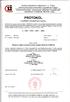 Í Ž š ř š š ř é é Ž ř ů ů ů ž Ů é š é ř é Ž Š š é Š ůž Ž š Ž ů é ř Í é é ž ž š Í ú ů é š é ř š é Š é ř é ř é é ř ř é ř é Ž ť Í ř ž Í Ó Í Š ř é ř šř Í ť ť Íť Í š š ú ř š š š Ž é ů ř é ň ň Ž Í Ž Á Š ř Š
Í Ž š ř š š ř é é Ž ř ů ů ů ž Ů é š é ř é Ž Š š é Š ůž Ž š Ž ů é ř Í é é ž ž š Í ú ů é š é ř š é Š é ř é ř é é ř ř é ř é Ž ť Í ř ž Í Ó Í Š ř é ř šř Í ť ť Íť Í š š ú ř š š š Ž é ů ř é ň ň Ž Í Ž Á Š ř Š
 Ó Ě É Á Á Á Ě É É Ř Á Ú Í ř Ě Ž ř ž Ž ý Ž ř ň é ý ý Č é é ň ú ý ý Ž ř š é ř š é ý Ú é ů ý ú ý ý ý é ý ý ý ý é é š ř ů ř ů é é Ž ú ř ý ů Č é Ž ý é ý é é ý é šť Ž é š é Ž ý ý ř ů ž Š ý ý é ř ý ý ů Š ž é
Ó Ě É Á Á Á Ě É É Ř Á Ú Í ř Ě Ž ř ž Ž ý Ž ř ň é ý ý Č é é ň ú ý ý Ž ř š é ř š é ý Ú é ů ý ú ý ý ý é ý ý ý ý é é š ř ů ř ů é é Ž ú ř ý ů Č é Ž ý é ý é é ý é šť Ž é š é Ž ý ý ř ů ž Š ý ý é ř ý ý ů Š ž é
 ě úř é š ž ř é ě é š Č ř é š č é ž ě ě é š Í ě ě úř é ď ž ť úř ř š č ú ř ě ě š ř ů ě é ú ř ř Ž Ž žá ě ě ě é ž č ě ě é š éř ř ě ř š č ě šú ě ú ř ř ú ř ě š č ě ě ě ř ú é š é š č č č ě é ěč ě ř ů č ř ž ě
ě úř é š ž ř é ě é š Č ř é š č é ž ě ě é š Í ě ě úř é ď ž ť úř ř š č ú ř ě ě š ř ů ě é ú ř ř Ž Ž žá ě ě ě é ž č ě ě é š éř ř ě ř š č ě šú ě ú ř ř ú ř ě š č ě ě ě ř ú é š é š č č č ě é ěč ě ř ů č ř ž ě
 Í Ř Ý ť Ť ď Ý Ř Ť Ť Ť É Ť Š Ť Ť Á Ó Á ň Ě Ť Ů ť ť Ť Í ť Í É Ů Í Ó Ů Ů Ť Ď ď Š Ť ň Í Ť ř Ť Í ď Ť Ů Í Á Ů ť Ť Í Ó ň Ť Ť Ť Ý ň Í Ť Ť Í ř ú Ú Í Ý Ť Í Ý Í Ť ť Ú ť ť ť Í Š Í Í Š Š ť Í Š Š ť Ť Í Í Í Ť Á Ť Ť Í
Í Ř Ý ť Ť ď Ý Ř Ť Ť Ť É Ť Š Ť Ť Á Ó Á ň Ě Ť Ů ť ť Ť Í ť Í É Ů Í Ó Ů Ů Ť Ď ď Š Ť ň Í Ť ř Ť Í ď Ť Ů Í Á Ů ť Ť Í Ó ň Ť Ť Ť Ý ň Í Ť Ť Í ř ú Ú Í Ý Ť Í Ý Í Ť ť Ú ť ť ť Í Š Í Í Š Š ť Í Š Š ť Ť Í Í Í Ť Á Ť Ť Í
 Ě Ý ÚŘ úř č ř Ř Á ÁŠ č ě úř úř úř ř š č ú ř ě ě š ř ů č é ú ř ř ž Ž ž ě Ž Č ě é Ž ě ř š č ě šú ě ú ř ř ú ř ě š č ě ě ě ř č č č č č č č ř ř ň š ž ž ú š ě ě č č ú č ř č š š ě č č ř ě ž ř ě ř é š ó č Í ř
Ě Ý ÚŘ úř č ř Ř Á ÁŠ č ě úř úř úř ř š č ú ř ě ě š ř ů č é ú ř ř ž Ž ž ě Ž Č ě é Ž ě ř š č ě šú ě ú ř ř ú ř ě š č ě ě ě ř č č č č č č č ř ř ň š ž ž ú š ě ě č č ú č ř č š š ě č č ř ě ž ř ě ř é š ó č Í ř
